Instrukcja obsługi sprzętu. Komputer HP ProDesk 400 G2.5 SFF dla firm
|
|
|
- Anatol Baranowski
- 9 lat temu
- Przeglądów:
Transkrypt
1 Instrukcja obsługi sprzętu Komputer HP ProDesk 400 G2.5 SFF dla firm
2 Copyright 2015 Hewlett-Packard Development Company, L.P. Microsoft i Windows to zarejestrowane w Stanach Zjednoczonych znaki towarowe grupy firm Microsoft. Informacje zamieszczone w niniejszym dokumencie mogą ulec zmianie bez powiadomienia. Jedyne gwarancje, jakie są udzielane przez firmę HP na jej produkty i usługi, są jawnie określone w oświadczeniach gwarancyjnych dołączonych do takich produktów i usług. Żadne sformułowanie zawarte w niniejszej dokumentacji nie może być traktowane jako dodatkowa gwarancja. Firma HP nie ponosi żadnej odpowiedzialności za błędy bądź przeoczenia techniczne lub edytorskie w niniejszej dokumentacji. Wydanie pierwsze, maj 2015 Numer katalogowy dokumentu: Uwagi dotyczące produktu Niniejszy podręcznik opisuje funkcje występujące w większości modeli. Niektóre funkcje mogą nie być dostępne w zakupionym komputerze. Nie wszystkie funkcje urządzenia są dostępne w poszczególnych edycjach Windows 8. W tym komputerze może być wymagane uaktualnienie i/lub zakup dodatkowego sprzętu, sterowników i/lub oprogramowania do pełnego dostępu do wszystkich funkcji Windows 8. Aby uzyskać szczegółowe informacje, patrz W tym komputerze może być wymagane uaktualnienie i/lub zakup dodatkowego sprzętu i/lub napędu DVD do zainstalowania systemu Windows 7 i pełnego dostępu do wszystkich jego funkcji. Aby uzyskać szczegółowe informacje, patrz windows7/get-know-windows-7. Warunki użytkowania oprogramowania Instalując, kopiując, pobierając lub wykorzystując w jakikolwiek inny sposób oprogramowanie zainstalowane na komputerze, użytkownik akceptuje warunki Umowy Licencyjnej Użytkownika Oprogramowania HP. W przypadku niezaakceptowania warunków licencji jedynym środkiem zaradczym jest zwrot nieużywanego produktu w całości (sprzętu i oprogramowania) w ciągu 14 dni. Umożliwi to zwrot zapłaty zgodnie z zasadami stosowanymi w miejscu zakupu. Aby uzyskać więcej informacji lub pełny zwrot zapłaty, należy skontaktować się z lokalnym punktem sprzedaży.
3 Informacje o podręczniku W niniejszej instrukcji przedstawiono podstawowe informacje na temat rozbudowy komputera HP ProDesk Business. OSTRZEŻENIE! lub śmierci. Tak oznaczane są zalecenia, których nieprzestrzeganie może doprowadzić do obrażeń ciała OSTROŻNIE: Tak oznaczane są zalecenia, których nieprzestrzeganie może doprowadzić do uszkodzenia sprzętu lub utraty danych. UWAGA: Tak oznaczane są ważne informacje uzupełniające. iii
4 iv Informacje o podręczniku
5 Spis treści 1 Cechy produktu... 1 Elementy w konfiguracji standardowej... 1 Podzespoły na panelu przednim... 2 Podzespoły na panelu tylnym... 3 Umiejscowienie numeru seryjnego Rozbudowa komputera... 5 Cechy komputera ułatwiające rozbudowę i serwisowanie... 5 Ostrzeżenia i przestrogi... 5 Wyjmowanie panelu dostępu komputera... 6 Zakładanie panelu dostępu komputera... 7 Zdejmowanie pokrywy przedniej... 8 Wyjmowanie zaślepki napędu optycznego typu slim... 8 Zakładanie panelu przedniego Zmiana konfiguracji typu desktop na konfigurację typu tower Złącza na płycie głównej Instalowanie dodatkowej pamięci Moduły DIMM Moduły DIMM DDR3/DDR3L-SDRAM Wypełnianie gniazd DIMM Instalowanie modułów DIMM Wyjmowanie lub instalowanie karty rozszerzeń Położenie napędów Instalowanie i wyjmowanie napędów Wyjmowanie napędu optycznego typu slim 9,5 mm Instalowanie napędu optycznego typu slim 9,5 mm Wyjmowanie i wymiana dysku twardego Instalacja blokady bezpieczeństwa Blokada za pomocą kabla Kłódka Blokada zabezpieczająca V2 do komputera HP dla firm Załącznik A Wymiana baterii Załącznik B Wyładowania elektrostatyczne Zapobieganie wyładowaniom elektrostatycznym v
6 Metody uziemiania Załącznik C Zalecenia dotyczące pracy komputera, rutynowa pielęgnacja i przygotowanie komputera do transportu Zalecenia dotyczące pracy komputera i rutynowa pielęgnacja Środki ostrożności przy obchodzeniu się z napędem optycznym Obsługa Czyszczenie Środki bezpieczeństwa Przygotowanie do transportu Załącznik D Ułatwienia dostępu Obsługiwane technologie ułatwiające dostęp Kontakt z pomocą techniczną Indeks vi
7 1 Cechy produktu Elementy w konfiguracji standardowej Elementy komputera różnią się w zależności od modelu. Aby uzyskać pomoc techniczną i dowiedzieć się więcej na temat sprzętu i oprogramowania zainstalowanego na Twoim komputerze, uruchom narzędzie HP Support Assistant. UWAGA: Ten model komputera może być używany w konfiguracji typu tower lub desktop. Elementy w konfiguracji standardowej 1
8 Podzespoły na panelu przednim Konfiguracja napędów różni się w zależności od modelu. Niektóre modele mają zaślepkę przykrywającą wnękę napędu optycznego. 1 Napęd optyczny typu slim (opcjonalny) 5 Złącze słuchawkowe 2 Czytnik kart SD (opcjonalny) 6 Wskaźnik aktywności dysku twardego 3 Porty USB 3.0 (niebieskie) 7 Dwufunkcyjny przycisk zasilania 4 Złącze mikrofonu UWAGA: Zazwyczaj wskaźnik zasilania świeci na biało, gdy zasilanie jest włączone. Jeżeli miga na czerwono, oznacza to, że wystąpił problem z komputerem i jest wyświetlany kod diagnostyczny. Aby sprawdzić znaczenie kodu, skorzystaj z Instrukcji konserwacji i serwisowania. 2 Rozdział 1 Cechy produktu
9 Podzespoły na panelu tylnym 1 Złącze myszy PS/2 (zielone) 6 Złącze monitora VGA 2 Złącze szeregowe 7 Porty USB 2.0 (czarne) 3 Złącze sieciowe RJ-45 8 Złącze monitora DisplayPort 4 Złącze wejścia liniowego audio (niebieskie) 9 Złącze wyjścia liniowego dla zasilanych urządzeń audio (zielone) 5 Złącze klawiatury PS/2 (purpurowe) 10 Gniazdo kabla zasilającego UWAGA: Opcjonalny drugi port szeregowy i opcjonalny port równoległy są dostępne w firmie HP. W przypadku karty graficznej zainstalowanej w jednym z gniazd na płycie głównej, złącza wideo na karcie graficznej i zintegrowanej karcie graficznej na płycie głównej mogą być używane jednocześnie. Jednak w takiej konfiguracji tylko wyświetlacz podłączony do oddzielnej karty graficznej będzie wyświetlać komunikaty POST. Kartę graficzną na płycie głównej można wyłączyć, zmieniając ustawienia w narzędziu Computer Setup. Podzespoły na panelu tylnym 3
10 Umiejscowienie numeru seryjnego Każdemu komputerowi nadano unikatowy numer seryjny oraz numer identyfikacyjny produktu, które znajdują się na zewnątrz komputera. Numery te należy przygotować przed skontaktowaniem się z punktem serwisowym. 4 Rozdział 1 Cechy produktu
11 2 Rozbudowa komputera Cechy komputera ułatwiające rozbudowę i serwisowanie Budowa komputera ułatwia jego rozbudowę i serwisowanie. W przypadku niektórych procedur instalacyjnych opisanych w tym rozdziale nie są wymagane żadne narzędzia. W celu wyjęcia i zainstalowania dysku twardego lub karty rozszerzeń wymagany jest śrubokręt z końcówką T15 Torx lub śrubokręt płaski. Ostrzeżenia i przestrogi Przed przystąpieniem do rozbudowy komputera należy uważnie przeczytać wszystkie instrukcje, przestrogi i ostrzeżenia zawarte w tym podręczniku. OSTRZEŻENIE! Ze względu na ryzyko odniesienia obrażeń ciała w wyniku porażenia prądem lub kontaktu z gorącymi elementami lub ryzyko wzniecenia pożaru: Przed dotknięciem podzespołów komputera należy odłączyć kabel zasilający od gniazda sieci elektrycznej i poczekać na obniżenie temperatury elementów wewnętrznych. Nie należy podłączać złączy telekomunikacyjnych lub telefonicznych do gniazda karty sieciowej (NIC). Nie należy używać wtyczki kabla zasilającego pozbawionej uziemienia. Wtyczka z uziemieniem pełni bardzo ważną funkcję zabezpieczającą. Wtyczkę kabla zasilającego włożyć należy do uziemionego gniazda, do którego możliwy jest zawsze łatwy dostęp. Aby zmniejszyć ryzyko odniesienia poważnych obrażeń, należy zapoznać się z przewodnikiem Bezpieczeństwo i wygoda pracy. Opisano w nim prawidłową organizację pracy, pozycję przy pracy oraz zalecane sposoby pracy i ochrony zdrowia użytkowników komputerów, jak również ważne informacje na temat zasad bezpieczeństwa obsługi urządzeń elektrycznych i mechanicznych. Podręcznik jest dostępny w sieci Web pod adresem OSTRZEŻENIE! Wewnątrz obudowy znajdują się części ruchome i pod napięciem. Przed zdjęciem obudowy należy odłączyć urządzenie od zasilania. Przed ponownym podłączeniem zasilania należy zamontować obudowę. OSTROŻNIE: Wyładowania elektrostatyczne mogą uszkodzić elementy elektryczne komputera lub urządzeń dodatkowych. Przed przystąpieniem do wykonywania opisanych poniżej czynności należy pozbyć się ładunków elektrostatycznych zgromadzonych na powierzchni skóry, dotykając uziemionego metalowego przedmiotu. Więcej informacji znajduje się w części Wyładowania elektrostatyczne na stronie 42. Gdy komputer jest podłączony do źródła prądu przemiennego, napięcie jest zawsze dostarczane do płyty głównej. Aby zapobiec uszkodzeniu wewnętrznych elementów komputera, przed otwarciem obudowy należy odłączyć kabel zasilający. Cechy komputera ułatwiające rozbudowę i serwisowanie 5
12 Wyjmowanie panelu dostępu komputera Aby uzyskać dostęp do elementów wewnętrznych, należy zdjąć panel dostępu: 1. Usuń/odłącz urządzenia zabezpieczające, uniemożliwiające otwieranie obudowy komputera. 2. Wyjmij z komputera wszystkie nośniki wymienne, takie jak dyski CD lub napędy USB flash. 3. Wyłącz komputer w prawidłowy sposób (z poziomu operacyjnego), a następnie wyłącz wszystkie podłączone do niego urządzenia zewnętrzne. 4. Odłącz kabel zasilający od gniazda sieci elektrycznej i odłącz wszystkie urządzenia zewnętrzne. OSTROŻNIE: Niezależnie od tego, czy komputer jest włączony czy nie, jeśli system jest podłączony do sprawnego gniazda sieci elektrycznej, to napięcie jest dostarczane do płyty systemowej. Aby zapobiec uszkodzeniu wewnętrznych elementów komputera, należy odłączyć kabel zasilający. 5. Poluzuj śrubę skrzydełkową z tyłu komputera (1), przesuń panel dostępu w kierunku tyłu komputera (2), a następnie zdejmij go (3). 6 Rozdział 2 Rozbudowa komputera
13 Zakładanie panelu dostępu komputera Umieść panel dostępu w komputerze (1), a następnie wsuń go (2) i dokręć śrubę skrzydełkową (3), mocując go na swoim miejscu. Zakładanie panelu dostępu komputera 7
14 Zdejmowanie pokrywy przedniej 1. Usuń/odłącz urządzenia zabezpieczające, uniemożliwiające otwieranie obudowy komputera. 2. Wyjmij z komputera wszystkie nośniki wymienne, takie jak dyski CD lub napędy USB flash. 3. Wyłącz komputer w prawidłowy sposób (z poziomu systemu operacyjnego), a następnie wyłącz wszystkie podłączone do niego urządzenia zewnętrzne. 4. Odłącz kabel zasilający od gniazda sieci elektrycznej i odłącz wszystkie urządzenia zewnętrzne. OSTROŻNIE: Niezależnie od tego, czy komputer jest włączony czy nie, jeśli jest on podłączony do sprawnego gniazda sieci elektrycznej, to napięcie jest dostarczane do płyty głównej. Aby zapobiec uszkodzeniu wewnętrznych elementów komputera, należy odłączyć kabel zasilający. 5. Zdejmij panel dostępu komputera. 6. Unieś trzy wypustki na górnym brzegu zaślepki (1), a następnie wyjmij zaślepkę ruchem okrężnym z obudowy (2). Wyjmowanie zaślepki napędu optycznego typu slim W niektórych modelach występuje zaślepka zasłaniająca wnękę napędu optycznego typu slim, którą należy usunąć przed instalacją napędu optycznego. Aby wyjąć zaślepkę: 1. Zdejmij panel dostępu i pokrywę przednią komputera. 8 Rozdział 2 Rozbudowa komputera
15 2. Aby wyjąć zaślepkę napędu optycznego typu slim, wciśnij dwie wypustki mocujące (1) i wyciągnij zaślepkę z przedniej ścianki (2). Wyjmowanie zaślepki napędu optycznego typu slim 9
16 Zakładanie panelu przedniego Włóż trzy zaczepy na dolnym brzegu pokrywy w prostokątne otwory w obudowie (1), a następnie obróć górną część pokrywy w kierunku obudowy (2), aż zaskoczy na swoje miejsce. Zmiana konfiguracji typu desktop na konfigurację typu tower Komputer typu Small Form Factor może być ustawiony w pozycji pionowej po wykorzystaniu opcjonalnej podstawy, którą można kupić od firmy HP. 1. Usuń/odłącz urządzenia zabezpieczające, uniemożliwiające otwieranie obudowy komputera. 2. Wyjmij z komputera wszystkie nośniki wymienne, takie jak dyski CD lub napędy USB flash. 3. Wyłącz komputer w prawidłowy sposób (z poziomu systemu operacyjnego), a następnie wyłącz wszystkie podłączone do niego urządzenia zewnętrzne. 4. Odłącz kabel zasilający od gniazda sieci elektrycznej i odłącz wszystkie urządzenia zewnętrzne. OSTROŻNIE: Niezależnie od tego, czy komputer jest włączony czy nie, jeśli jest on podłączony do sprawnego gniazda sieci elektrycznej, to napięcie jest dostarczane do płyty głównej. Aby zapobiec uszkodzeniu wewnętrznych elementów komputera, należy odłączyć kabel zasilający. 10 Rozdział 2 Rozbudowa komputera
17 5. Ustaw komputer tak, by jego prawa strona była skierowana w dół i umieść go w opcjonalnej podstawie. UWAGA: Aby zapewnić większą stabilność komputera używanego w konfiguracji tower, firma HP zaleca używanie opcjonalnej podstawy wieżowej. 6. Podłącz ponownie kabel zasilający i urządzenia zewnętrzne, a następnie włącz komputer. UWAGA: Ze wszystkich stron komputera musi się znajdować co najmniej 10,2 cm (4 cale) wolnej i pozbawionej przeszkód przestrzeni. 7. Włącz urządzenia zabezpieczające, które zostały wyłączone podczas zdejmowania panelu dostępu. Złącza na płycie głównej Złącza umieszczone na płycie głównej danego modelu zostały przedstawione na rysunku i w tabeli poniżej. Złącza na płycie głównej 11
18 Nr Złącze na płycie głównej Oznaczenie na płycie głównej Kolor Element 1 PCI Express x16 X16PCIEXP czarny Karta rozszerzeń 2 PCI Express x1 X1PCIEXP1 czarny Karta rozszerzeń 3 DIMM3 (kanał A) DIMM3 czarny Moduł pamięci 4 DIMM1 (kanał B) DIMM1 czarny Moduł pamięci 5 Bateria BAT czarny Moduł pamięci 6 SATA 3.0 SATA1 jasnoniebieskie Napęd optyczny 7 SATA 3.0 SATA0 ciemnoniebiesk ie Główny dysk twardy 12 Rozdział 2 Rozbudowa komputera
19 Instalowanie dodatkowej pamięci Moduły DIMM Komputer jest wyposażony w niskonapięciową pamięć operacyjną typu DDR3L-SDRAM w modułach DIMM. Obsługuje on również standardowe moduły DIMM DDR3-SDRAM. W gniazdach pamięci na płycie głównej można zainstalować maksymalnie dwa standardowe moduły DIMM. Znajduje się w nich przynajmniej jeden fabrycznie zainstalowany moduł DIMM. Aby osiągnąć maksymalną efektywność systemu pamięci, na płycie głównej można zainstalować do 16 GB pamięci, skonfigurowanej do pracy w wydajnym trybie dwukanałowym. Moduły DIMM DDR3/DDR3L-SDRAM Aby system funkcjonował prawidłowo, należy używać następujących modułów DIMM: wyposażonych w standardowe złącza 240-stykowe niebuforowane, typu non-ecc PC DDR3/DDR3L-1600 MHz, moduły DIMM DDR3-SDRAM 1,5 V lub moduły DIMM DDR3L-SDRAM 1,35 V (niskonapięciowe) Moduły DIMM muszą również: obsługiwać parametr opóźnienia CAS latency 11 DDR3/DDR3L 1600 MHz (taktowanie ) zawierać wymagane informacje JEDEC SPD Dodatkowo komputer obsługuje: układy pamięci bez funkcji kontroli i korygowania błędów (non-ecc) 512 megabitów 1 oraz 2 gigabity jedno- i dwustronne moduły DIMM moduły DIMM skonstruowane za pomocą urządzeń DDR x8 i x16; Moduły DIMM skonstruowane za pomocą modułów SDRAM x4 nie są obsługiwane UWAGA: W przypadku zainstalowania nieobsługiwanych modułów DIMM system nie będzie działał prawidłowo. Instalowanie dodatkowej pamięci 13
20 Wypełnianie gniazd DIMM Na płycie głównej znajdują się dwa gniazda DIMM (po jednym na każdy kanał). Gniazda te są oznaczone DIMM1 i DIMM3. Gniazdo DIMM1 obsługuje kanał pamięci B. Gniazdo DIMM3 obsługuje kanał pamięci A. System automatycznie przełącza się na pracę w trybie jednokanałowym, dwukanałowym lub mieszanym, w zależności od sposobu zainstalowania modułów DIMM. UWAGA: Konfiguracje pamięci pojedynczego kanału i niezbalansowanego podwójnego kanału spowodują gorszą wydajność grafiki. System działa w trybie jednokanałowym, jeżeli gniazda DIMM są wypełnione tylko w jednym kanale. Komputer działa w charakteryzującym się dużą wydajnością trybie dwukanałowym, jeśli pojemność pamięci modułu DIMM w kanale A jest równa pojemności pamięci modułu DIMM w kanale B. Komputer działa w trybie mieszanym, jeśli pojemność modułu pamięci DIMM w kanale A jest różna od pojemności modułu pamięci DIMM w kanale B. W trybie mieszanym kanał o mniejszej pojemności pamięci określa ilość pamięci działającej w trybie dwukanałowym. Pozostała pamięć działa w trybie jednokanałowym. Jeśli jeden kanał ma zawierać więcej pamięci, to jej większa część powinna zostać przydzielona do kanału A. W każdym trybie maksymalna szybkość działania jest określona przez częstotliwość taktowania najwolniejszego modułu DIMM w systemie. Instalowanie modułów DIMM OSTROŻNIE: Przed dodaniem lub usunięciem jakichkolwiek modułów pamięci należy odłączyć kabel zasilający i odczekać około 30 sekund, aby opróżnić system z pozostałej energii. Niezależnie od tego, czy komputer jest włączony czy nie, jeśli jest on podłączony do sprawnego gniazda sieci elektrycznej, to napięcie jest dostarczane do modułów pamięci. Instalowanie lub usuwanie modułów pamięci przy włączonym zasilaniu może spowodować nieodwracalne uszkodzenie modułów pamięci lub płyty głównej. Gniazda modułów pamięci mają styki pokryte złotem. Aby zapobiec korozji i/lub utlenianiu, będącym wynikiem stykania się różnych metali, do rozbudowy pamięci należy używać modułów ze stykami pokrytymi złotem. Wyładowania elektrostatyczne mogą uszkodzić elektroniczne elementy komputera lub opcjonalne karty. Przed przystąpieniem do wykonywania opisanych poniżej czynności należy pozbyć się ładunków elektrostatycznych zgromadzonych na powierzchni skóry, dotykając uziemionego metalowego przedmiotu. Aby uzyskać więcej informacji, należy zapoznać się z rozdziałem Wyładowania elektrostatyczne na stronie 42. Wykonując czynności związane z kośćmi pamięci, nie należy dotykać ich styków. Może to spowodować uszkodzenie kości. 1. Usuń/odłącz urządzenia zabezpieczające, uniemożliwiające otwieranie obudowy komputera. 2. Wyjmij z komputera wszystkie nośniki wymienne, takie jak dyski CD lub napędy USB flash. 3. Wyłącz komputer w prawidłowy sposób (z poziomu operacyjnego), a następnie wyłącz wszystkie podłączone do niego urządzenia zewnętrzne. 4. Odłącz kabel zasilający od gniazda sieci elektrycznej i odłącz wszystkie urządzenia zewnętrzne. 14 Rozdział 2 Rozbudowa komputera
21 OSTROŻNIE: Przed dodaniem lub usunięciem jakichkolwiek modułów pamięci należy odłączyć kabel zasilający i odczekać około 30 sekund, aby opróżnić system z pozostałej energii. Niezależnie od tego, czy komputer jest włączony czy nie, jeśli jest on podłączony do sprawnego gniazda sieci elektrycznej, to napięcie jest dostarczane do modułów pamięci. Instalowanie lub usuwanie modułów pamięci przy włączonym zasilaniu może spowodować nieodwracalne uszkodzenie modułów pamięci lub płyty głównej. 5. Zdejmij panel dostępu komputera. OSTRZEŻENIE! Ze względu na ryzyko poparzenia przed dotknięciem podzespołów komputera należy poczekać na obniżenie ich temperatury. 6. Odłącz kabel zasilający (1) i kabel danych (2) od złączy z tyłu napędu optycznego. Naciśnij dźwignię zwalniającą z tyłu napędu (3) i wysuń napęd z przodu obudowy (4). 7. Odłącz kabel danych (1) i kabel zasilający (2) z tyłu dysku twardego i wyjmij kable z zacisku (3). Instalowanie dodatkowej pamięci 15
22 8. Naciśnij do wewnątrz zatrzask zwalniający klatkę dysku (1), obróć klatkę dysku w górę (2), a następnie wysuń z obudowy (3) wypustki znajdujące się z boku klatki dysku. 9. Otwórz oba zatrzaski gniazda modułu pamięci (1), a następnie włóż moduł pamięci do gniazda (2). UWAGA: Moduły pamięci są skonstruowane w taki sposób, że możliwe jest ich zainstalowanie tylko w jednej pozycji. Należy dopasować wycięcie w module do wypustki w gnieździe pamięci. W celu uzyskania maksymalnej wydajności gniazda należy wypełniać w ten sposób, aby pojemność pamięci była podzielona równo pomiędzy kanał A i kanał B. Więcej informacji znajduje się w rozdziale Wypełnianie gniazd DIMM na stronie Wciśnij moduł do gniazda, aż zostanie całkowicie i prawidłowo osadzony. Sprawdź, czy zatrzaski są zamknięte (3). 16 Rozdział 2 Rozbudowa komputera
23 11. Przytrzymaj klatkę dysku pod kątem i włóż wypustki znajdujące się z boku klatki dysku do gniazd w obudowie (1), a następnie obniż drugą stronę klatki dysku w taki sposób, aby zatrzask zatrzasnął się w obudowie (2). 12. Podłącz kabel zasilający (1) i kabel danych (2) do tylnej części dysku twardego i poprowadź kable przez zacisk (3). Instalowanie dodatkowej pamięci 17
24 13. Wsuń napęd optyczny przez przednią ściankę do wnęki (1), aż zablokuje się na swoim miejscu (2), a następnie podłącz kabel zasilający (3) i kabel danych (4) z tyłu napędu. 14. Załóż panel dostępu komputera. 15. Podłącz ponownie kabel zasilający i włącz komputer. 16. Włącz urządzenia zabezpieczające, które zostały wyłączone podczas zdejmowania panelu dostępu. Komputer powinien automatycznie rozpoznać dodatkową pamięć po następnym uruchomieniu. 18 Rozdział 2 Rozbudowa komputera
25 Wyjmowanie lub instalowanie karty rozszerzeń Komputer jest też wyposażony w jedno gniazdo rozszerzeń PCI Express x1 i jedno gniazdo rozszerzeń PCI Express x16. UWAGA: W gniazdach PCI Express można montować tylko karty niskoprofilowe. W gnieździe rozszerzeń PCI Express x16 można zainstalować kartę rozszerzeń PCI Express x1, x4, x8 lub x16. W przypadku konfiguracji z dwiema kartami graficznymi pierwsza (podstawowa) karta musi być zainstalowana w gnieździe PCI Express x16. Aby wyjąć, wymienić lub dodać kartę rozszerzeń: 1. Usuń/odłącz urządzenia zabezpieczające, uniemożliwiające otwieranie obudowy komputera. 2. Wyjmij z komputera wszystkie nośniki wymienne, takie jak dyski CD lub napędy USB flash. 3. Wyłącz komputer w prawidłowy sposób (z poziomu operacyjnego), a następnie wyłącz wszystkie podłączone do niego urządzenia zewnętrzne. 4. Odłącz kabel zasilający od gniazda sieci elektrycznej i odłącz wszystkie urządzenia zewnętrzne. OSTROŻNIE: Niezależnie od tego, czy komputer jest włączony czy nie, jeśli system jest podłączony do sprawnego gniazda sieci elektrycznej, to napięcie jest dostarczane do płyty systemowej. Aby zapobiec uszkodzeniu wewnętrznych elementów komputera, należy odłączyć kabel zasilający. 5. Zdejmij panel dostępu komputera. 6. Odszukaj na płycie głównej odpowiednie puste gniazdo rozszerzeń oraz odpowiadającą mu osłonę znajdującą się w tylnej części obudowy komputera. 7. Obróć zatrzask zwalniający osłonę gniazda do pozycji otwartej. 8. Przed zainstalowaniem karty rozszerzeń wyjmij osłonę gniazda rozszerzeń lub istniejąca kartę rozszerzeń. UWAGA: Przed wyjęciem zainstalowanej karty rozszerzeń należy odłączyć wszystkie podłączone do niej kable. Wyjmowanie lub instalowanie karty rozszerzeń 19
26 a. Jeżeli instalujesz kartę rozszerzeń w pustym gnieździe PCI Express x16, zdejmij odpowiednią osłonę z tyłu obudowy. Pociągnij osłonę pionowo do góry z gniazda, a następnie wyjmij ją z obudowy. b. Jeżeli instalujesz kartę rozszerzeń w pustym gnieździe PCI Express x1, wsuń końcówkę śrubokręta płaskiego do gniazd z tyłu osłony gniazda rozszerzeń (1) i poruszaj osłoną gniazda do przodu i do tyłu, aby ją uwolnić z obudowy (2). 20 Rozdział 2 Rozbudowa komputera
27 c. Jeżeli wyjmujesz kartę PCI Express x1, chwyć ją za obie krawędzie, a następnie ostrożnie poruszaj do przodu i do tyłu, aż jej złącza zostaną wyciągnięte z gniazda. Pociągnij kartę rozszerzeń pionowo do góry, wyjmując ją z gniazda. d. Wyjmując kartę PCI Express x16, odciągnij ramię mocujące z tyłu gniazda rozszerzeń od karty, a następnie ostrożnie poruszaj kartą do przodu i do tyłu, aż jej złącza zostaną wyciągnięte z gniazda. Pociągnij kartę rozszerzeń pionowo do góry, wyjmując ją z gniazda. 9. Umieść wyjętą kartę w opakowaniu antystatycznym. 10. Jeśli nie jest instalowana nowa karta rozszerzeń, zainstaluj osłonę gniazda rozszerzeń, aby zasłonić gniazdo. OSTROŻNIE: Po wyjęciu karty rozszerzeń z gniazda należy włożyć na jej miejsce nową kartę lub zainstalować osłonę gniazda w celu zapewnienia prawidłowego chłodzenia elementów wewnętrznych podczas pracy. Wyjmowanie lub instalowanie karty rozszerzeń 21
28 11. Aby zainstalować nową kartę rozszerzeń, przytrzymaj ją tuż nad gniazdem rozszerzeń na płycie głównej, a następnie przesuń kartę w kierunku tylnej części podstawy montażowej (1), tak aby wspornik karty dopasować do wolnego gniazda z tyłu podstawy montażowej. Wciśnij kartę pionowo w dół do gniazda rozszerzeń na płycie głównej (2). UWAGA: Instalując kartę rozszerzeń, należy ją wcisnąć w taki sposób, aby całe złącze zostało prawidłowo osadzone w gnieździe. 12. Przechyl zatrzask osłony z powrotem na miejsce, aby zamocować kartę rozszerzeń. 13. W razie potrzeby podłącz do zainstalowanej karty kable zewnętrzne. W razie potrzeby podłącz do płyty głównej kable wewnętrzne. 14. Załóż panel dostępu komputera. 15. Podłącz ponownie kabel zasilający i włącz komputer. 16. Włącz urządzenia zabezpieczające, które zostały wyłączone podczas zdejmowania panelu dostępu. 17. W razie potrzeby skonfiguruj ponownie komputer. 22 Rozdział 2 Rozbudowa komputera
29 Położenie napędów 1 Wnęka napędu optycznego typu slim 9,5 mm 2 Wnęka dysku twardego UWAGA: powyżej. Konfiguracja napędów Twojego komputera może być inna od pokazanej Aby sprawdzić typ i rozmiar urządzeń pamięci masowej zainstalowanych w komputerze, należy uruchomić program Computer Setup. Położenie napędów 23
30 Instalowanie i wyjmowanie napędów Podczas instalacji napędów należy przestrzegać następujących zaleceń: Podstawowy dysk twardy Serial ATA (SATA) należy podłączać do granatowego, podstawowego złącza SATA na płycie głównej oznaczonego jako SATA0. Napęd optyczny należy podłączyć do jasnoniebieskiego złącza SATA na płycie systemowej, oznaczonego jako SATA1. OSTROŻNIE: Aby zapobiec utracie danych i uszkodzeniu komputera lub napędu: Przed włożeniem lub wyjęciem napędu należy prawidłowo wyłączyć system operacyjny, wyłączyć komputer i odłączyć kabel zasilający. Nie należy wyjmować napędu, gdy komputer jest włączony lub znajduje się w stanie wstrzymania. Przed dotknięciem napędu należy rozładować ładunki elektrostatyczne zgromadzone na powierzchni skóry. Przy wyjmowaniu lub przenoszeniu napędu należy unikać dotykania jego złącza. Więcej informacji odnośnie do zapobiegania uszkodzeniom powodowanym przez ładunki elektrostatyczne znaleźć można w rozdziale Wyładowania elektrostatyczne na stronie 42. Z napędem należy obchodzić się ostrożnie. Nie wolno go upuścić. Nie wolno wciskać napędu do wnęki na siłę. Należy unikać kontaktu dysku twardego z płynami, jego przechowywania w miejscach narażonych na działanie ekstremalnych temperatur lub w pobliżu produktów wytwarzających pole magnetyczne (np. monitor, głośniki itp.). Jeśli zaistnieje konieczność przesłania napędu pocztą, należy włożyć go do specjalnej pogrubionej koperty wykonanej z folii bąbelkowej lub do innego opakowania zabezpieczającego i opatrzyć opakowanie napisem informującym o konieczności delikatnego obchodzenia się z przesyłką: Delikatne urządzenie: Ostrożnie!. 24 Rozdział 2 Rozbudowa komputera
31 Wyjmowanie napędu optycznego typu slim 9,5 mm OSTROŻNIE: Przed wyjęciem napędu z komputera należy wyjąć znajdujący się w nim nośnik wymienny. 1. Usuń/odłącz urządzenia zabezpieczające, uniemożliwiające otwieranie obudowy komputera. 2. Wyjmij z komputera wszystkie nośniki wymienne, takie jak dyski CD lub napędy USB flash. 3. Wyłącz komputer w prawidłowy sposób (z poziomu systemu operacyjnego), a następnie wyłącz wszystkie podłączone do niego urządzenia zewnętrzne. 4. Odłącz kabel zasilający od gniazda sieci elektrycznej i odłącz wszystkie urządzenia zewnętrzne. OSTROŻNIE: Niezależnie od tego, czy komputer jest włączony czy nie, jeśli jest on podłączony do sprawnego gniazda sieci elektrycznej, to napięcie jest dostarczane do płyty głównej. Aby zapobiec uszkodzeniu wewnętrznych elementów komputera, należy odłączyć kabel zasilający. 5. Zdejmij panel dostępu komputera. 6. Odłącz kabel zasilający (1) i kabel danych (2) od złączy z tyłu napędu optycznego. Naciśnij dźwignię zwalniającą z tyłu napędu (3) i wysuń napęd z przodu obudowy (4). OSTROŻNIE: kabel. Aby uniknąć uszkodzenia kabla, podczas jego odłączania należy ciągnąć za złącze, nie za Instalowanie i wyjmowanie napędów 25
32 Instalowanie napędu optycznego typu slim 9,5 mm 1. Usuń/odłącz urządzenia zabezpieczające, uniemożliwiające otwieranie obudowy komputera. 2. Wyjmij z komputera wszystkie nośniki wymienne, takie jak dyski CD lub napędy USB flash. 3. Wyłącz komputer w prawidłowy sposób (z poziomu systemu operacyjnego), a następnie wyłącz wszystkie podłączone do niego urządzenia zewnętrzne. 4. Odłącz kabel zasilający od gniazda sieci elektrycznej i odłącz wszystkie urządzenia zewnętrzne. OSTROŻNIE: Niezależnie od tego, czy komputer jest włączony czy nie, jeśli jest on podłączony do sprawnego gniazda sieci elektrycznej, to napięcie jest dostarczane do płyty głównej. Aby zapobiec uszkodzeniu wewnętrznych elementów komputera, należy odłączyć kabel zasilający. 5. Zdejmij panel dostępu komputera. 6. Jeśli instalujesz napęd we wnęce zasłoniętej zaślepką, zdejmij przednią ściankę, a następnie usuń zaślepkę. Aby uzyskać więcej informacji, zobacz Wyjmowanie zaślepki napędu optycznego typu slim na stronie Wyrównaj mały pin zatrzasku zwalniającego z małym otworem z boku napędu i mocno wciśnij zatrzask w dysk. 26 Rozdział 2 Rozbudowa komputera
33 8. Wsuń napęd optyczny przez przednią ściankę do wnęki (1), aż zablokuje się na swoim miejscu (2), a następnie podłącz kabel zasilający (3) i kabel danych (4) z tyłu napędu. 9. Podłącz drugi koniec kabla danych do jasnoniebieskiego złącza na płycie głównej, oznaczonego jako SATA1. UWAGA: Złącza napędów na płycie głównej zostały przedstawione w części Złącza na płycie głównej na stronie Załóż pokrywę przednią, jeśli została zdjęta. 11. Załóż panel dostępu komputera. 12. Podłącz ponownie kabel zasilający i urządzenia zewnętrzne, a następnie włącz komputer. 13. Włącz urządzenia zabezpieczające, które zostały wyłączone podczas zdejmowania panelu dostępu. Instalowanie i wyjmowanie napędów 27
34 Wyjmowanie i wymiana dysku twardego UWAGA: Przed wyjęciem starego dysku twardego należy utworzyć kopie zapasowe zgromadzonych na nim danych, aby możliwe było przeniesienie ich na nowy dysk. 1. Usuń/odłącz urządzenia zabezpieczające, uniemożliwiające otwieranie obudowy komputera. 2. Wyjmij z komputera wszystkie nośniki wymienne, takie jak dyski CD lub napędy USB flash. 3. Wyłącz komputer w prawidłowy sposób (z poziomu operacyjnego), a następnie wyłącz wszystkie podłączone do niego urządzenia zewnętrzne. 4. Odłącz kabel zasilający od gniazda sieci elektrycznej i odłącz wszystkie urządzenia zewnętrzne. OSTROŻNIE: Niezależnie od tego, czy komputer jest włączony czy nie, jeśli system jest podłączony do sprawnego gniazda sieci elektrycznej, to napięcie jest dostarczane do płyty systemowej. Aby zapobiec uszkodzeniu wewnętrznych elementów komputera, należy odłączyć kabel zasilający. 5. Zdejmij panel dostępu komputera. 6. Odłącz kabel zasilający (1) i kabel danych (2) od złączy z tyłu napędu optycznego. Naciśnij dźwignię zwalniającą z tyłu napędu (3) i wysuń napęd z przodu obudowy (4). 28 Rozdział 2 Rozbudowa komputera
35 7. Odłącz kabel danych (1) i kabel zasilający (2) z tyłu dysku twardego i wyjmij kable z zacisku (3). 8. Naciśnij do wewnątrz zatrzask zwalniający klatkę dysku (1), obróć klatkę dysku w górę (2), a następnie wysuń z obudowy (3) wypustki znajdujące się z boku klatki dysku. 9. Wyjmij dysk twardy z klatki dysku. Jeśli wyjmujesz 3,5-calowy dysk twardy, wykręć cztery wkręty, które mocują napęd do klatki dysku (1), a następnie wysuń napęd z klatki (2). Instalowanie i wyjmowanie napędów 29
36 Jeśli wyjmujesz 2,5-calowy dysk twardy, wykręć cztery wkręty, które mocują napęd do klatki dysku (1), aby zwolnić napęd (2). 10. Zainstaluj nowy dysk w klatce dysku. Jeśli instalujesz 3,5-calowy dysk twardy, wsuń dysk do klatki napędu (1) i przymocuj dysk czterema standardowymi wkrętami UWAGA: Cztery otwory na wkręty dla 3,5-calowego dysku twardego są oznaczone literami A na górze klatki dysku. 30 Rozdział 2 Rozbudowa komputera
37 Jeśli instalujesz 2,5-calowy dysk twardy, umieść dysk w klatce napędu (1) i przymocuj dysk czterema wkrętami metrycznymi M3. UWAGA: Cztery otwory na wkręty dla 2,5-calowego dysku twardego są oznaczone literami B na górze klatki dysku. Instalowanie i wyjmowanie napędów 31
38 11. Przytrzymaj klatkę dysku pod kątem i włóż wypustki znajdujące się z boku klatki dysku do gniazd w obudowie (1), a następnie obniż drugą stronę klatki dysku w taki sposób, aby zatrzask zatrzasnął się w obudowie (2). 12. Podłącz kabel zasilający (1) i kabel danych (2) do tylnej części dysku twardego i poprowadź kable przez zacisk (3). 32 Rozdział 2 Rozbudowa komputera
39 13. Wsuń napęd optyczny przez przednią ściankę do wnęki (1), aż zablokuje się na swoim miejscu (2), a następnie podłącz kabel zasilający (3) i kabel danych (4) z tyłu napędu. 14. Załóż panel dostępu komputera. 15. Podłącz kabel zasilający i włącz komputer. 16. Włącz urządzenia zabezpieczające, które zostały wyłączone podczas zdejmowania panelu dostępu. Instalacja blokady bezpieczeństwa Blokady przedstawione poniżej i na następnych stronach służą do zabezpieczania komputera. Blokada za pomocą kabla Instalacja blokady bezpieczeństwa 33
40 Kłódka Blokada zabezpieczająca V2 do komputera HP dla firm 1. Przymocuj uchwyt linki zabezpieczającej do biurka, korzystając z wkrętów odpowiednich dla otoczenia (wkręty nie są dołączone do zestawu) (1), a następnie załóż pokrywę na podstawę uchwytu linki (2). 34 Rozdział 2 Rozbudowa komputera
41 2. Załóż pętlę z linki zabezpieczającej na stacjonarny obiekt. 3. Przeciągnij linkę zabezpieczającą przez uchwyt linki zabezpieczającej. Instalacja blokady bezpieczeństwa 35
42 4. Rozsuń dwa odchylane fragmenty blokady monitora i wprowadź blokadę do gniazda zabezpieczenia z tyłu monitora (1). Złóż odchylane fragmenty razem, aby unieruchomić blokadę (2). Następnie wsuń prowadnicę kabla przez środek blokady monitora (3). 5. Przeciągnij linkę zabezpieczającą przez prowadnicę zabezpieczającą zainstalowaną na monitorze. 36 Rozdział 2 Rozbudowa komputera
43 6. Przymocuj uchwyt kabli akcesoriów do biurka, korzystając z wkrętu odpowiedniego dla otoczenia (wkręt nie jest dołączony do zestawu) (1), a następnie umieść kable akcesoriów przy podstawie uchwytu (2). 7. Przeciągnij linkę zabezpieczającą przez otwory w uchwycie kabli akcesoriów. Instalacja blokady bezpieczeństwa 37
44 8. Przykręć blokadę do obudowy za pomocą dostarczonego wkręta (1). Włóż wtyczkę linki zabezpieczającej do blokady (2) i wciśnij przycisk (3), aby włączyć blokadę. Aby wyłączyć blokadę, użyj dostarczonego klucza. 9. Po wykonaniu wszystkich czynności wszystkie urządzenia w stacji roboczej będą zabezpieczone. 38 Rozdział 2 Rozbudowa komputera
45 A Wymiana baterii Bateria, w którą jest wyposażony komputer, zapewnia zasilanie zegara czasu rzeczywistego. Wymieniając baterię, należy ją zastąpić baterią równoważną do tej pierwotnie zainstalowanej w komputerze. Komputer jest wyposażony w pastylkową baterię litową o napięciu 3 V. OSTRZEŻENIE! W komputerze zastosowano wewnętrzną baterię litową z dwutlenkiem manganu. W przypadku nieprawidłowego obchodzenia się z baterią istnieje ryzyko pożaru lub poparzenia substancją chemiczną. Ze względu na ryzyko zranienia, należy pamiętać o następujących zaleceniach: Nie wolno ponownie ładować baterii. Nie należy poddawać baterii działaniu temperatur wyższych niż 60 C (140 F). Baterii nie wolno rozbierać, zgniatać, przekłuwać, zwierać jej zewnętrznych kontaktów, wrzucać do wody ani ognia. Baterię należy wymieniać tylko na baterię firmy HP odpowiednią dla tego produktu. OSTROŻNIE: Przed przystąpieniem do wymiany baterii należy pamiętać o wykonaniu kopii zapasowej ustawień pamięci CMOS. Wyjęcie baterii z komputera powoduje wyzerowanie ustawień pamięci CMOS. Wyładowania elektrostatyczne mogą uszkodzić elektroniczne elementy komputera lub jego urządzenia dodatkowe. Przed przystąpieniem do wykonywania opisanych poniżej czynności należy pozbyć się nagromadzonych ładunków elektrostatycznych, dotykając uziemionego metalowego przedmiotu. UWAGA: Okres eksploatacji baterii można wydłużyć, podłączając komputer do sprawnego gniazda sieci elektrycznej. Zainstalowana w komputerze bateria litowa NIE jest używana, gdy komputer jest podłączony do źródła prądu przemiennego. Firma HP zachęca klientów do recyklingu zużytego sprzętu elektronicznego, oryginalnych kaset drukarek HP oraz akumulatorów. Więcej informacji dotyczących programów recyklingu znajduje się w witrynie 1. Usuń/odłącz urządzenia zabezpieczające, uniemożliwiające otwieranie obudowy komputera. 2. Wyjmij z komputera wszystkie nośniki wymienne, takie jak dyski CD lub napędy USB flash. 3. Wyłącz komputer w prawidłowy sposób (z poziomu systemu operacyjnego), a następnie wyłącz wszystkie podłączone do niego urządzenia zewnętrzne. 4. Odłącz kabel zasilający od gniazda sieci elektrycznej i odłącz wszystkie urządzenia zewnętrzne. OSTROŻNIE: Niezależnie od tego, czy komputer jest włączony czy nie, jeśli jest on podłączony do sprawnego gniazda sieci elektrycznej, to napięcie jest dostarczane do płyty głównej. Aby zapobiec uszkodzeniu wewnętrznych elementów komputera, należy odłączyć kabel zasilający. 5. Zdejmij panel dostępu komputera. 6. Wyjmij klatkę dysku. 7. Odszukaj baterię i jej uchwyt na płycie głównej. UWAGA: W niektórych modelach konieczne może być wyjęcie elementu wewnętrznego, aby uzyskać dostęp do baterii. 39
46 8. W zależności od typu uchwytu baterii na płycie głównej wykonaj poniższe czynności w celu wymiany baterii. Typ 1 a. Wyjmij baterię z uchwytu. b. Wsuń nową baterię do uchwytu, biegunem dodatnim skierowanym w górę. Uchwyt automatycznie zamocuje baterię w prawidłowej pozycji. Typ 2 a. Aby zwolnić baterię z uchwytu, ściśnij metalowy zacisk wystający nad krawędzią baterii. Kiedy bateria wysunie się ku górze, wyjmij ją (1). b. Aby zainstalować nową baterię, wsuń jej brzeg pod krawędź uchwytu, biegunem dodatnim skierowanym w górę. Naciśnij drugi brzeg baterii. Metalowy zacisk powinien wyskoczyć ponad brzeg baterii (2). Typ 3 a. Odciągnij zacisk (1) utrzymujący baterię na miejscu, a następnie wyjmij baterię (2). 40 Załącznik A Wymiana baterii
47 b. Włóż nową baterię i ustaw zacisk z powrotem na miejscu. UWAGA: wymiany. Po włożeniu baterii należy wykonać poniższe czynności w celu ukończenia procedury 9. Załóż panel dostępu komputera. 10. Podłącz kabel zasilający do gniazda sieci elektrycznej i włącz komputer. 11. Za pomocą programu Computer Setup ustaw ponownie datę i godzinę, hasła oraz inne wartości ustawień systemu. 12. Włącz te urządzenia zabezpieczające, które były wyłączone przy zdejmowaniu panelu dostępu. 41
48 B Wyładowania elektrostatyczne Ładunki elektrostatyczne znajdujące się na ciele człowieka lub innym przewodniku mogą doprowadzić do uszkodzenia płyty głównej lub innych czułych elementów i urządzeń. Może to spowodować ograniczenie trwałości urządzenia. Zapobieganie wyładowaniom elektrostatycznym Aby zapobiec uszkodzeniom spowodowanym wyładowaniami elektrostatycznymi, należy przestrzegać następujących zaleceń: Aby uniknąć bezpośredniego kontaktu urządzeń ze skórą, należy je przechowywać i transportować w specjalnych opakowaniach antystatycznych. Elementy czułe na wyładowania należy przechowywać w opakowaniach aż do momentu zainstalowania ich w stacjach roboczych zabezpieczonych przed wyładowaniami elektrostatycznymi. Przed wyjęciem urządzenia z opakowania należy je umieścić na uziemionej powierzchni. Należy unikać dotykania bolców, przewodów lub układów. Przed dotknięciem elementów lub układów czułych na wyładowania trzeba zawsze pamiętać o właściwym uziemieniu. Metody uziemiania Istnieje kilka sposobów uziemiania. Należy skorzystać z jednej z nich przed dotknięciem lub przystąpieniem do instalowania elementów czułych na wyładowania. Na nadgarstek należy zakładać opaskę uziemiającą połączoną przewodem uziemiającym z podstawą montażową komputera lub samą stacją roboczą. Opaski takie to elastyczne opaski uziemiające, posiadające opór minimum 1 megaoma +/- 10 procent. Prawidłowe uziemienie zapewnia opaska przylegająca do skóry. Podczas pracy wykonywanej na stojąco należy stosować opaski na stopy, palce u nóg lub buty. Stojąc na przewodzącej podłodze lub macie rozpraszającej, należy stosować opaski na obie stopy. Należy używać przewodzących narzędzi serwisowych. Należy używać przenośnego zestawu serwisowego wyposażonego w składaną matę rozpraszającą ładunki elektrostatyczne. Zalecany sprzęt do uziemienia można nabyć u autoryzowanego dystrybutora, sprzedawcy lub serwisanta produktów firmy HP. UWAGA: Więcej informacji o wyładowaniach elektrostatycznych można uzyskać u autoryzowanego dystrybutora, sprzedawcy lub serwisanta produktów firmy HP. 42 Załącznik B Wyładowania elektrostatyczne
49 C Zalecenia dotyczące pracy komputera, rutynowa pielęgnacja i przygotowanie komputera do transportu Zalecenia dotyczące pracy komputera i rutynowa pielęgnacja Przy konfigurowaniu komputera i monitora oraz ich obsłudze należy przestrzegać poniższych zaleceń: Komputer należy chronić przed wilgocią, bezpośrednim oddziaływaniem światła słonecznego oraz nadmiernie wysokimi lub nadmiernie niskimi temperaturami. Komputer należy umieścić na stabilnej i płaskiej powierzchni. Ze wszystkich stron komputera zawierających otwory wentylacyjne oraz nad monitorem należy pozostawić co najmniej 10,2 cm wolnej przestrzeni, aby umożliwić swobodny przepływ powietrza. Nie wolno w żaden sposób blokować otworów wentylacyjnych ani otworów wlotowych, gdyż utrudni to swobodny przepływ powietrza. Nie należy ustawiać klawiatury z opuszczonymi stopkami bezpośrednio przed komputerem, ponieważ to również ogranicza przepływ powietrza. Nie wolno korzystać z komputera przy zdjętej pokrywie panelu dostępu lub zdjętej pokrywie dowolnego z gniazd kart rozszerzeń. Nie należy ustawiać komputerów jeden na drugim ani ustawiać ich tak blisko siebie, że mogłyby oddziaływać na siebie wzajemnie powietrzem obiegowym lub podgrzanym. Jeżeli komputer będzie używany w osobnej obudowie, należy zapewnić obudowie wentylację wlotową i wylotową. Nadal też mają zastosowanie wszystkie powyższe zalecenia dotyczące pracy komputera. Komputer i klawiaturę należy chronić przed kontaktem z płynami. Nie wolno zasłaniać szczelin wentylacyjnych monitora żadnym materiałem. Należy zainstalować lub uaktywnić funkcje zarządzania energią dostępne w systemie operacyjnym lub inne oprogramowanie, w tym stany uśpienia. Przed przystąpieniem do wykonywania wymienionych niżej czynności należy zawsze wyłączyć komputer. Obudowę komputera należy czyścić za pomocą miękkiej i wilgotnej tkaniny. Używanie środków czyszczących może zniszczyć powierzchnię lub spowodować jej odbarwienie. Od czasu do czasu należy przeczyścić otwory wentylacyjne ze wszystkich stron komputera. Niektóre rodzaje włókien, kurz i inne ciała obce mogą zablokować szczeliny wentylacyjne i ograniczyć przepływ powietrza. Zalecenia dotyczące pracy komputera i rutynowa pielęgnacja 43
50 Środki ostrożności przy obchodzeniu się z napędem optycznym Obsługa Podczas obsługi lub czyszczenia napędu optycznego należy przestrzegać poniższych zaleceń. Nie wolno przesuwać napędu podczas pracy. Może to spowodować błędy odczytu danych. Należy unikać poddawania napędu nagłym zmianom temperatur, gdyż może to powodować uszkodzenia wewnątrz urządzenia. Jeżeli napęd jest włączony, a temperatura nagle ulegnie gwałtownej zmianie, należy odczekać przynajmniej godzinę, a następnie wyłączyć zasilanie. Po natychmiastowym przystąpieniu do używania napędu mogą się pojawić problemy z odczytywaniem danych. Należy unikać umieszczania napędu w miejscu, gdzie będzie on narażony na dużą wilgotność, skrajne temperatury, drgania mechaniczne lub bezpośrednie działanie światła słonecznego. Czyszczenie Panel przedni oraz elementy sterujące należy czyścić miękką ściereczką suchą lub zwilżoną w roztworze łagodnego detergentu. Nie wolno bezpośrednio spryskiwać urządzenia żadnymi środkami czyszczącymi. Nie wolno czyścić urządzenia rozpuszczalnikami (na przykład alkoholem lub benzenem), ponieważ substancje te mogą uszkodzić powierzchnię. Środki bezpieczeństwa Jeżeli do napędu przedostanie się jakiś obiekt lub płyn, należy niezwłocznie odłączyć komputer od zasilania i dostarczyć go do autoryzowanego punktu serwisowego firmy HP. Przygotowanie do transportu Przygotowując komputer do transportu, należy postępować zgodnie z poniższymi wskazówkami: 1. Wykonaj kopię zapasową plików na zewnętrznym urządzeniu pamięci masowej. Zadbaj o to, aby nośniki zawierające kopie zapasowe nie były w czasie przechowywania lub transportu poddawane działaniu impulsów elektrycznych ani magnetycznych. UWAGA: Dysk twardy jest blokowany automatycznie po wyłączeniu zasilania komputera. 2. Usuń wszystkie nośniki wymienne i umieść je w osobnym miejscu. 3. Wyłącz komputer i podłączone do niego urządzenia zewnętrzne. 4. Wyjmij wtyczkę kabla zasilającego z gniazda sieci elektrycznej, a następnie z komputera. 5. Odłącz elementy komputera i urządzenia zewnętrzne od źródła zasilania, a następnie od komputera. UWAGA: Przed transportem komputera sprawdź, czy wszystkie karty są właściwie osadzone i zamocowane w gniazdach na płycie głównej. 6. Zapakuj elementy komputera i urządzenia zewnętrzne do ich oryginalnych lub podobnych opakowań, z odpowiednią ilością materiału tłumiącego, zabezpieczającego je podczas podróży. 44 Załącznik C Zalecenia dotyczące pracy komputera, rutynowa pielęgnacja i przygotowanie komputera do transportu
51 D Ułatwienia dostępu Firma HP projektuje, wytwarza i sprzedaje produkty i usługi dostępne dla wszystkich, w tym również dla osób niepełnosprawnych, zarówno w wersji niezależnej, jak i wspomaganej odpowiednimi urządzeniami. Obsługiwane technologie ułatwiające dostęp Produkty firmy HP obsługują wiele ułatwiających dostęp technologii dostępnych w systemie operacyjnym i można je skonfigurować do pracy z dodatkowymi technologiami ułatwienia dostępu. Aby znaleźć więcej informacji o funkcjach ułatwienia dostępu skorzystaj z dostępnej w danym urządzeniu funkcji wyszukiwania. UWAGA: W celu uzyskania dodatkowych informacji na temat konkretnego produktu technologii ułatwienia dostępu skontaktuj się z działem pomocy technicznej dla tego produktu. Kontakt z pomocą techniczną Nieustannie ulepszamy dostępność naszych produktów oraz usług i cenimy wszelkie opinie naszych klientów. Jeśli napotkasz problemy podczas używania dowolnego produktu lub jeśli pragniesz podzielić się z nami opinią dotyczącą pomocnych dla Ciebie funkcji ułatwienia dostępu, skontaktuj się z nami pod numerem telefonu (888) , od poniedziałku do piątku, od godziny 06:00 do 21:00 czasu górskiego. Osoby niesłyszące lub niedosłyszące korzystające z urządzeń TRS/VRS/WebCapTel mogą skontaktować się z nami w sprawie uzyskania pomocy technicznej lub pytań dotyczących funkcji ułatwienia dostępu pod numerem telefonu (877) , od poniedziałku do piątku, od godziny 06:00 do 21:00 czasu NAMST. UWAGA: Pomoc techniczna jest dostępna tylko w języku angielskim. Obsługiwane technologie ułatwiające dostęp 45
52 Indeks B blokady blokada kablowa 33 blokada zabezpieczająca do komputera HP dla firm 34 kłódka 34 D dysk twardy instalacja 28 wyjmowanie 28 E elementy panelu przedniego 2 elementy panelu tylnego 3 I instalacja dysku twardego 28 instalowanie bateria 39 kable napędu 24 karta rozszerzeń 19 napędu optycznego 26 pamięć 13 panel dostępu komputera 7 K karta rozszerzeń instalacja 19 wyjmowanie 19 M Moduły DIMM. Patrz pamięć N napęd optyczny czyszczenie 44 instalacja 26 wyjmowanie 25 napędy instalacja 24 połączenia kablowe 24 umiejscowienie 23 P pamięć dane techniczne 13 instalacja 13 wypełnianie gniazd 14 panel dostępu wyjmowanie 6 wymiana 7 panel przedni wyjmowanie 8 wymiana 10 położenie identyfikatora produktu 4 położenie numeru seryjnego 4 przygotowanie do transportu 44 S stacja dysków optycznych środki ostrożności 44 U ułatwienia dostępu 45 usuwanie karta rozszerzeń 19 panel dostępu komputera 6 panel przedni 8 W wskazówki instalacyjne 5 wyjmowanie bateria 39 dysku twardego 28 napędu optycznego 25 zaślepki przedniej ścianki napędu optycznego 8 wyładowania elektrostatyczne, zapobieganie uszkodzeniom 42 wymiana baterii 39 Z zabezpieczenia blokada kablowa 33 kłódka 34 zabezpieczenie blokada zabezpieczająca do komputera HP dla firm 34 zalecenia dotyczące pracy komputera 43 zalecenia dotyczące wentylacji 43 zaślepka przednia wyjmowanie 8 złącza na płycie głównej 11 zmiana konfiguracji na typ tower Indeks
Uzyskiwanie dostępu do płyty systemowej
 Poniższe instrukcje dotyczą usuwania opcjonalnej karty pamięci drukarki lub karty pamięci flash. Uwaga: Do zrealizowania tej procedury potrzebny jest śrubokręt krzyżakowy Phillips #2. Uzyskiwanie dostępu
Poniższe instrukcje dotyczą usuwania opcjonalnej karty pamięci drukarki lub karty pamięci flash. Uwaga: Do zrealizowania tej procedury potrzebny jest śrubokręt krzyżakowy Phillips #2. Uzyskiwanie dostępu
Jabra Link 850. Podręcznik użytkownika. www.jabra.com
 Jabra Link 850 Podręcznik użytkownika www.jabra.com SPIS treści 1. Prezentacja produktu...3 1.1 Jabra LINK 850...3 1.2 Akcesoria dodatkowe...4 2. PODŁĄCZENIE URZĄDZENIA Jabra LINK 850...5 2.1 PODŁĄCZENIE
Jabra Link 850 Podręcznik użytkownika www.jabra.com SPIS treści 1. Prezentacja produktu...3 1.1 Jabra LINK 850...3 1.2 Akcesoria dodatkowe...4 2. PODŁĄCZENIE URZĄDZENIA Jabra LINK 850...5 2.1 PODŁĄCZENIE
Przenośny akumulator, powerbank Mipow SP2600M-BK, 2600 mah, Li-Ion, Złącze USB, Micro-USB
 INSTRUKCJA OBSŁUGI Nr produktu 000200240 Przenośny akumulator, powerbank Mipow SP2600M-BK, 2600 mah, Li-Ion, Złącze USB, Micro-USB Strona 1 z 5 Dziękujemy za zakup przenośnego akumulatora Power Tube 2600M,
INSTRUKCJA OBSŁUGI Nr produktu 000200240 Przenośny akumulator, powerbank Mipow SP2600M-BK, 2600 mah, Li-Ion, Złącze USB, Micro-USB Strona 1 z 5 Dziękujemy za zakup przenośnego akumulatora Power Tube 2600M,
CYFROWY MIERNIK REZYSTANCJI UZIEMIENIA KRT 1520 INSTRUKCJA OBSŁUGI
 CYFROWY MIERNIK REZYSTANCJI UZIEMIENIA KRT 1520 INSTRUKCJA OBSŁUGI Cyfrowy miernik rezystancji uziemienia SPIS TREŚCI 1 WSTĘP...3 2 BEZPIECZEŃSTWO UŻYTKOWANIA...3 3 CECHY UŻYTKOWE...4 4 DANE TECHNICZNE...4
CYFROWY MIERNIK REZYSTANCJI UZIEMIENIA KRT 1520 INSTRUKCJA OBSŁUGI Cyfrowy miernik rezystancji uziemienia SPIS TREŚCI 1 WSTĘP...3 2 BEZPIECZEŃSTWO UŻYTKOWANIA...3 3 CECHY UŻYTKOWE...4 4 DANE TECHNICZNE...4
ADVANCE. Instrukcja Obsługi. www.djvu.com.pl 1. Niniejsza instrukcja zawiera podstawowe informacje dotyczące konfiguracji i obsługi komputera
 ADVANCE Instrukcja Obsługi 2002 Niniejsza instrukcja zawiera podstawowe informacje dotyczące konfiguracji i obsługi komputera www.djvu.com.pl 1 Intel, Pentium, Intel Inside, Celeron są znakami towarowymi
ADVANCE Instrukcja Obsługi 2002 Niniejsza instrukcja zawiera podstawowe informacje dotyczące konfiguracji i obsługi komputera www.djvu.com.pl 1 Intel, Pentium, Intel Inside, Celeron są znakami towarowymi
Śrubka zamykająca Uchwyt ścienny Przycisk kontrolny Lampka kontrolna
 Modem GSM do sterowania ogrzewaniem 1 Przegląd W połączeniu z radiowym regulatorem temperatury pokojowej X2D modem ten umożliwia zdalne sterowanie ogrzewaniem. Zdalne sterowanie odbywa się za pomocą komunikatów
Modem GSM do sterowania ogrzewaniem 1 Przegląd W połączeniu z radiowym regulatorem temperatury pokojowej X2D modem ten umożliwia zdalne sterowanie ogrzewaniem. Zdalne sterowanie odbywa się za pomocą komunikatów
Kopia zapasowa i odzyskiwanie Podręcznik użytkownika
 Kopia zapasowa i odzyskiwanie Podręcznik użytkownika Copyright 2009 Hewlett-Packard Development Company, L.P. Windows jest zastrzeżonym znakiem towarowym firmy Microsoft Corporation, zarejestrowanym w
Kopia zapasowa i odzyskiwanie Podręcznik użytkownika Copyright 2009 Hewlett-Packard Development Company, L.P. Windows jest zastrzeżonym znakiem towarowym firmy Microsoft Corporation, zarejestrowanym w
PAKOWARKA PRÓŻNIOWA VAC-10 DT, VAC-20 DT, VAC-20 DT L, VAC-20 DT L 2A VAC-40 DT, VAC-63 DT, VAC-100 DT
 PAKOWARKA PRÓŻNIOWA VAC-10 DT, VAC-20 DT, VAC-20 DT L, VAC-20 DT L 2A VAC-40 DT, VAC-63 DT, VAC-100 DT Modele elektroniczne z cyfrowym panelem Czasowa regulacja próżni INSTRUKCJA OBSŁUGI, INSTALACJI I
PAKOWARKA PRÓŻNIOWA VAC-10 DT, VAC-20 DT, VAC-20 DT L, VAC-20 DT L 2A VAC-40 DT, VAC-63 DT, VAC-100 DT Modele elektroniczne z cyfrowym panelem Czasowa regulacja próżni INSTRUKCJA OBSŁUGI, INSTALACJI I
Mini stacja MP3 5w1 z Bluetoothem, radiem, zegarem, głośnikiem
 Mini stacja MP3 5w1 z Bluetoothem, radiem, zegarem, głośnikiem Szanowny Kliencie, dziękujemy za zakup mini stacji mp3. Prosimy o przeczytanie instrukcji i przestrzeganie podanych wskazówek i porad, aby
Mini stacja MP3 5w1 z Bluetoothem, radiem, zegarem, głośnikiem Szanowny Kliencie, dziękujemy za zakup mini stacji mp3. Prosimy o przeczytanie instrukcji i przestrzeganie podanych wskazówek i porad, aby
Dell Vostro 3300/3400/3500/3700
 Dell Vostro 3300/3400/3500/3700 Konfiguracja i funkcje komputera Informacja o ostrzeżeniach OSTRZEZENIE: Napis OSTRZEZENIE informuje o sytuacjach, w których występuje ryzyko uszkodzenia sprzętu, obrażeń
Dell Vostro 3300/3400/3500/3700 Konfiguracja i funkcje komputera Informacja o ostrzeżeniach OSTRZEZENIE: Napis OSTRZEZENIE informuje o sytuacjach, w których występuje ryzyko uszkodzenia sprzętu, obrażeń
Karta adaptacyjna GSM
 Proste zamontowanie karty adaptacyjnej GSM Karta adaptacyjna GSM Zainstalowanie karty SIM w karcie adaptacyjnej mini SIM Skrócona instrukcja obsługi Zainstalowanie karty SIM w karcie adaptacyjnej mini
Proste zamontowanie karty adaptacyjnej GSM Karta adaptacyjna GSM Zainstalowanie karty SIM w karcie adaptacyjnej mini SIM Skrócona instrukcja obsługi Zainstalowanie karty SIM w karcie adaptacyjnej mini
INSTRUKCJA OBSŁUGI URZĄDZENIA: 0101872HC8201
 INSTRUKCJA OBSŁUGI URZĄDZENIA: PZ-41SLB-E PL 0101872HC8201 2 Dziękujemy za zakup urządzeń Lossnay. Aby uŝytkowanie systemu Lossnay było prawidłowe i bezpieczne, przed pierwszym uŝyciem przeczytaj niniejszą
INSTRUKCJA OBSŁUGI URZĄDZENIA: PZ-41SLB-E PL 0101872HC8201 2 Dziękujemy za zakup urządzeń Lossnay. Aby uŝytkowanie systemu Lossnay było prawidłowe i bezpieczne, przed pierwszym uŝyciem przeczytaj niniejszą
Wskaźnik poziomu wody Kemo M167N, 10 diod LED, 3 V/DC
 INSTRUKCJA OBSŁUGI Nr produktu 000191332 Wskaźnik poziomu wody Kemo M167N, 10 diod LED, 3 V/DC Strona 1 z 5 Wskazówka Niektóre urządzenia obok uziemienia mają dodatkowe podłączenie. Jest to stosowane w
INSTRUKCJA OBSŁUGI Nr produktu 000191332 Wskaźnik poziomu wody Kemo M167N, 10 diod LED, 3 V/DC Strona 1 z 5 Wskazówka Niektóre urządzenia obok uziemienia mają dodatkowe podłączenie. Jest to stosowane w
Easy, Reliable & Secure. Podręcznik instalacji wzmacniacza N300RE Wi-Fi Range Extender
 Easy, Reliable & Secure Podręcznik instalacji wzmacniacza N300RE Wi-Fi Range Extender Wprowadzenie Wzmacniacz sygnału sieci Wi-Fi zwiększa zasięg sieci Wi-Fi, obejmując obszar, który znajduje się poza
Easy, Reliable & Secure Podręcznik instalacji wzmacniacza N300RE Wi-Fi Range Extender Wprowadzenie Wzmacniacz sygnału sieci Wi-Fi zwiększa zasięg sieci Wi-Fi, obejmując obszar, który znajduje się poza
Głośnik HP Roar Plus. Inne funkcje
 Głośnik HP Roar Plus Inne funkcje Copyright 2014 Hewlett-Packard Development Company, L.P. Microsoft, Windows i Windows Vista są zastrzeżonymi w Stanach Zjednoczonych znakami towarowymi grupy firm Microsoft.
Głośnik HP Roar Plus Inne funkcje Copyright 2014 Hewlett-Packard Development Company, L.P. Microsoft, Windows i Windows Vista są zastrzeżonymi w Stanach Zjednoczonych znakami towarowymi grupy firm Microsoft.
Karty zewnętrzne Instrukcja obsługi
 Karty zewnętrzne Instrukcja obsługi Copyright 2008 Hewlett-Packard Development Company, L.P. Java jest znakiem towarowym w USA firmy Sun Microsystems, Inc. SD Logo jest znakiem towarowym jego prawnego
Karty zewnętrzne Instrukcja obsługi Copyright 2008 Hewlett-Packard Development Company, L.P. Java jest znakiem towarowym w USA firmy Sun Microsystems, Inc. SD Logo jest znakiem towarowym jego prawnego
Parowanie urządzeń Bluetooth. Instrukcja obsługi
 Parowanie urządzeń Bluetooth Instrukcja obsługi Copyright 2012 Hewlett-Packard Development Company, L.P. Microsoft, Windows i Windows Vista są zastrzeżonymi w Stanach Zjednoczonych znakami towarowymi firmy
Parowanie urządzeń Bluetooth Instrukcja obsługi Copyright 2012 Hewlett-Packard Development Company, L.P. Microsoft, Windows i Windows Vista są zastrzeżonymi w Stanach Zjednoczonych znakami towarowymi firmy
INSTRUKCJA OBSŁUGI MC-2810 CYFROWY SYSTEM GŁOŚNIKOWY 5.1 KANAŁÓW DO KINA DOMOWEGO
 MC-2810 CYFROWY SYSTEM GŁOŚNIKOWY 5.1 KANAŁÓW DO KINA DOMOWEGO GRATULUJEMY UDANEGO ZAKUPU ZESTAWU GŁOŚNIKOWEGO MC-2810 Z AKTYWNYM SUBWOOFEREM I GŁOŚNIKAMI SATELITARNYMI. ZESTAW ZOSTAŁ STARANNIE ZAPROJEKTOWANY
MC-2810 CYFROWY SYSTEM GŁOŚNIKOWY 5.1 KANAŁÓW DO KINA DOMOWEGO GRATULUJEMY UDANEGO ZAKUPU ZESTAWU GŁOŚNIKOWEGO MC-2810 Z AKTYWNYM SUBWOOFEREM I GŁOŚNIKAMI SATELITARNYMI. ZESTAW ZOSTAŁ STARANNIE ZAPROJEKTOWANY
Urządzenie do odprowadzania spalin
 Urządzenie do odprowadzania spalin Nr. Art. 158930 INSTRUKCJA OBSŁUGI Informacje wstępne: Po otrzymaniu urządzenia należy sprawdzić czy opakowanie jest w stanie nienaruszonym. Jeśli po dostarczeniu produktu
Urządzenie do odprowadzania spalin Nr. Art. 158930 INSTRUKCJA OBSŁUGI Informacje wstępne: Po otrzymaniu urządzenia należy sprawdzić czy opakowanie jest w stanie nienaruszonym. Jeśli po dostarczeniu produktu
Dell Inspiron 17R Instrukcja użytkownika
 Dell Inspiron 17R Instrukcja użytkownika Model komputera: Inspiron 17R-5720/17R-7720 Model wg normy: P15E Typ wg normy: P15E001 Uwagi, przestrogi i ostrzeżenia UWAGA: Napis UWAGA wskazuje ważną informację,
Dell Inspiron 17R Instrukcja użytkownika Model komputera: Inspiron 17R-5720/17R-7720 Model wg normy: P15E Typ wg normy: P15E001 Uwagi, przestrogi i ostrzeżenia UWAGA: Napis UWAGA wskazuje ważną informację,
SBW-S1 PRO. External USB Blu-ray Writer With Sound Card. Quick Start Guide. Polish
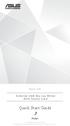 SBW-S1 PRO External USB Blu-ray Writer With Sound Card Quick Start Guide Polish v 1.0 Published February 2016 Copyright 2016 ASUSTeK Computer INC. All Rights Reserved. Wstęp Informacje ogólne Urządzenie
SBW-S1 PRO External USB Blu-ray Writer With Sound Card Quick Start Guide Polish v 1.0 Published February 2016 Copyright 2016 ASUSTeK Computer INC. All Rights Reserved. Wstęp Informacje ogólne Urządzenie
Skrócony opis instalacji Sympodium DT770 Interaktywny ekran z cyfrowym piórem
 Skrócony opis instalacji Sympodium DT770 Interaktywny ekran z cyfrowym piórem Spis treści Wprowadzenie... 2 Interaktywny ekran... 2 Cyfrowe pióro... 2 Przyciski ustawień pióra, przyciski funkcyjne i przyciski
Skrócony opis instalacji Sympodium DT770 Interaktywny ekran z cyfrowym piórem Spis treści Wprowadzenie... 2 Interaktywny ekran... 2 Cyfrowe pióro... 2 Przyciski ustawień pióra, przyciski funkcyjne i przyciski
Termometr bagnetowy gastronomiczny Voltcraft DET1R, -10 do+200 C, typ K
 INSTRUKCJA OBSŁUGI Termometr bagnetowy gastronomiczny Voltcraft DET1R, -10 do+200 C, typ K Nr produktu 109986 Strona 1 z 5 Termometr Bagnetowy 1. Przeznaczenie Termometr ten nadaje się do pomiarów temperatury
INSTRUKCJA OBSŁUGI Termometr bagnetowy gastronomiczny Voltcraft DET1R, -10 do+200 C, typ K Nr produktu 109986 Strona 1 z 5 Termometr Bagnetowy 1. Przeznaczenie Termometr ten nadaje się do pomiarów temperatury
Numer ogłoszenia: 389410-2014; data zamieszczenia: 27.11.2014 OGŁOSZENIE O ZMIANIE OGŁOSZENIA
 Strona 1 z 5 Ogłoszenie powiązane: Ogłoszenie nr 388000-2014 z dnia 2014-11-26 r. Ogłoszenie o zamówieniu - Ostrów Wielkopolski Przedmiotem zamówienia jest sprzęt komputerowy o poniższych parametrach Typ
Strona 1 z 5 Ogłoszenie powiązane: Ogłoszenie nr 388000-2014 z dnia 2014-11-26 r. Ogłoszenie o zamówieniu - Ostrów Wielkopolski Przedmiotem zamówienia jest sprzęt komputerowy o poniższych parametrach Typ
PRZEPISY KLASYFIKACJI I BUDOWY STATKÓW MORSKICH
 PRZEPISY KLASYFIKACJI I BUDOWY STATKÓW MORSKICH ZMIANY NR 2/2010 do CZĘŚCI VIII INSTALACJE ELEKTRYCZNE I SYSTEMY STEROWANIA 2007 GDAŃSK Zmiany Nr 2/2010 do Części VIII Instalacje elektryczne i systemy
PRZEPISY KLASYFIKACJI I BUDOWY STATKÓW MORSKICH ZMIANY NR 2/2010 do CZĘŚCI VIII INSTALACJE ELEKTRYCZNE I SYSTEMY STEROWANIA 2007 GDAŃSK Zmiany Nr 2/2010 do Części VIII Instalacje elektryczne i systemy
Rysunek montażu. Krok 4 Koniec. Krok 2 Krok 2. Krok 3
 2 3 Rysunek montażu Krok 3 Krok 2 Krok 2 Krok 4 Koniec 4 Montaż York SB-301V Krok 1 Przymocuj przednią (16) i tylną (12) podporę do ramy uŝywając nakrętek (8), podkładek (9) i śrub (10). Krok 2 WłóŜ podporę
2 3 Rysunek montażu Krok 3 Krok 2 Krok 2 Krok 4 Koniec 4 Montaż York SB-301V Krok 1 Przymocuj przednią (16) i tylną (12) podporę do ramy uŝywając nakrętek (8), podkładek (9) i śrub (10). Krok 2 WłóŜ podporę
OSTRZEŻENIA DANE TECHNICZNE. Wbudowana bateria słoneczna oraz alkaliczna bateria manganowa (1,5 V LR44)
 KALKULATOR ELEKTRONICZNY EL-M711E INSTRUKCJA OBSŁUGI OSTRZEŻENIA Nie wolno wywierać nadmiernego nacisku na wyświetlacz ciekłokrystaliczny, ponieważ jest on wykonany ze szkła. W żadnym wypadku nie wolno
KALKULATOR ELEKTRONICZNY EL-M711E INSTRUKCJA OBSŁUGI OSTRZEŻENIA Nie wolno wywierać nadmiernego nacisku na wyświetlacz ciekłokrystaliczny, ponieważ jest on wykonany ze szkła. W żadnym wypadku nie wolno
BANK ENERGII I AWARYJNY STARTER SAMOCHODU INSTRUKCJA OBSŁUGI
 BANK ENERGII I AWARYJNY STARTER SAMOCHODU INSTRUKCJA OBSŁUGI ZASADY BEZPIECZEŃSTWA I OSTRZEŻENIA Naładuj do końca ENERJUMP przed użyciem pierwszym użyciem. UWAGA: Trzymaj urządzenie z dala od ognia i wody.
BANK ENERGII I AWARYJNY STARTER SAMOCHODU INSTRUKCJA OBSŁUGI ZASADY BEZPIECZEŃSTWA I OSTRZEŻENIA Naładuj do końca ENERJUMP przed użyciem pierwszym użyciem. UWAGA: Trzymaj urządzenie z dala od ognia i wody.
INSTRUKCJA OBSŁUGI WD2250A. WATOMIERZ 0.3W-2250W firmy MCP
 INSTRUKCJA OBSŁUGI WD2250A WATOMIERZ 0.3W-2250W firmy MCP 1. CHARAKTERYSTYKA TECHNICZNA Zakresy prądowe: 0,1A, 0,5A, 1A, 5A. Zakresy napięciowe: 3V, 15V, 30V, 240V, 450V. Pomiar mocy: nominalnie od 0.3
INSTRUKCJA OBSŁUGI WD2250A WATOMIERZ 0.3W-2250W firmy MCP 1. CHARAKTERYSTYKA TECHNICZNA Zakresy prądowe: 0,1A, 0,5A, 1A, 5A. Zakresy napięciowe: 3V, 15V, 30V, 240V, 450V. Pomiar mocy: nominalnie od 0.3
Instrukcja obsługi Czujnik refleksyjny O5PG
 Instrukcja obsługi Czujnik refleksyjny O5PG 70456 / 00 08 / 007 Spis treści Funkcje i własności... Montaż... Przyciski oraz elementy wskazujące... Podłączenie elektryczne... 4 Ustawienia... 4 Nastawa czułości
Instrukcja obsługi Czujnik refleksyjny O5PG 70456 / 00 08 / 007 Spis treści Funkcje i własności... Montaż... Przyciski oraz elementy wskazujące... Podłączenie elektryczne... 4 Ustawienia... 4 Nastawa czułości
Moduł GSM generacja 1
 Moduł GSM generacja 1 Instrukcja instalacji Moduł wykonawczy dla systemu: Spis treści 1. Wstęp... 3 2. Zasada działania modułu gsm... 3 3. Instalacja i uruchomienie urządzenia... 3 3.1 Elementy urządzenia...
Moduł GSM generacja 1 Instrukcja instalacji Moduł wykonawczy dla systemu: Spis treści 1. Wstęp... 3 2. Zasada działania modułu gsm... 3 3. Instalacja i uruchomienie urządzenia... 3 3.1 Elementy urządzenia...
Urządzenia do bezprzerwowego zasilania UPS CES GX RACK. 10 kva. Wersja U/CES_GXR_10.0/J/v01. Praca równoległa
 Urządzenia do bezprzerwowego zasilania UPS CES GX RACK 10 kva Centrum Elektroniki Stosowanej CES sp. z o. o. 30-732 Kraków, ul. Biskupińska 14 tel.: (012) 269-00-11 fax: (012) 267-37-28 e-mail: ces@ces.com.pl,
Urządzenia do bezprzerwowego zasilania UPS CES GX RACK 10 kva Centrum Elektroniki Stosowanej CES sp. z o. o. 30-732 Kraków, ul. Biskupińska 14 tel.: (012) 269-00-11 fax: (012) 267-37-28 e-mail: ces@ces.com.pl,
PODRĘCZNIK UŻYTKOWNIKA
 PODRĘCZNIK UŻYTKOWNIKA ENGLISH NEDERLANDS DEUTSCH FRANÇAIS ESPAÑOL ITALIANO PORTUGUÊS POLSKI ČESKY MAGYAR SLOVENSKÝ SAFESCAN MC-Software OPROGRAMOWANIE DO LICZENIA PIENIĘDZY SPIS TREŚCI WPROWADZENIE I
PODRĘCZNIK UŻYTKOWNIKA ENGLISH NEDERLANDS DEUTSCH FRANÇAIS ESPAÑOL ITALIANO PORTUGUÊS POLSKI ČESKY MAGYAR SLOVENSKÝ SAFESCAN MC-Software OPROGRAMOWANIE DO LICZENIA PIENIĘDZY SPIS TREŚCI WPROWADZENIE I
HiTiN Sp. z o. o. Przekaźnik kontroli temperatury RTT 4/2 DTR. 40 432 Katowice, ul. Szopienicka 62 C tel/fax.: + 48 (32) 353 41 31. www.hitin.
 HiTiN Sp. z o. o. 40 432 Katowice, ul. Szopienicka 62 C tel/fax.: + 48 (32) 353 41 31 www.hitin.pl Przekaźnik kontroli temperatury RTT 4/2 DTR Katowice, 1999 r. 1 1. Wstęp. Przekaźnik elektroniczny RTT-4/2
HiTiN Sp. z o. o. 40 432 Katowice, ul. Szopienicka 62 C tel/fax.: + 48 (32) 353 41 31 www.hitin.pl Przekaźnik kontroli temperatury RTT 4/2 DTR Katowice, 1999 r. 1 1. Wstęp. Przekaźnik elektroniczny RTT-4/2
Dyski i napędy. Instrukcja obsługi
 Dyski i napędy Instrukcja obsługi Copyright 2007 Hewlett-Packard Development Company, L.P. Informacje zawarte w niniejszym dokumencie mogą zostać zmienione bez powiadomienia. Jedyne warunki gwarancji na
Dyski i napędy Instrukcja obsługi Copyright 2007 Hewlett-Packard Development Company, L.P. Informacje zawarte w niniejszym dokumencie mogą zostać zmienione bez powiadomienia. Jedyne warunki gwarancji na
Instrukcja obsługi sprz tu Komputer HP Business Desktop Model dx6050 typu microtower
 Instrukcja obsługi sprz tu Komputer HP Business Desktop Model dx6050 typu microtower Numer katalogowy dokumentu: 362000-241 Maj 2004 W tym podręczniku zawarte są szczegółowe informacje o funkcjach komputera
Instrukcja obsługi sprz tu Komputer HP Business Desktop Model dx6050 typu microtower Numer katalogowy dokumentu: 362000-241 Maj 2004 W tym podręczniku zawarte są szczegółowe informacje o funkcjach komputera
REJESTRATOR RES800 INSTRUKCJA OBSŁUGI
 AEK Zakład Projektowy Os. Wł. Jagiełły 7/25 60-694 POZNAŃ tel/fax (061) 4256534, kom. 601 593650 www.aek.com.pl biuro@aek.com.pl REJESTRATOR RES800 INSTRUKCJA OBSŁUGI Wersja 1 Poznań 2011 REJESTRATOR RES800
AEK Zakład Projektowy Os. Wł. Jagiełły 7/25 60-694 POZNAŃ tel/fax (061) 4256534, kom. 601 593650 www.aek.com.pl biuro@aek.com.pl REJESTRATOR RES800 INSTRUKCJA OBSŁUGI Wersja 1 Poznań 2011 REJESTRATOR RES800
1. MONITOR. a) UNIKAJ! b) WYSOKOŚĆ LINII OCZU
 Temat: Organizacja obszaru roboczego podczas pracy przy komputerze. 1. MONITOR a) UNIKAJ! - umieszczania monitora z boku, jeżeli patrzysz na monitor częściej niż na papierowe dokumenty - dostosowywania
Temat: Organizacja obszaru roboczego podczas pracy przy komputerze. 1. MONITOR a) UNIKAJ! - umieszczania monitora z boku, jeżeli patrzysz na monitor częściej niż na papierowe dokumenty - dostosowywania
Uzdatniacz wody. Instrukcja obsługi 231258, 231364, 231357
 Uzdatniacz wody 231258, 231364, 231357 Instrukcja obsługi I Przed uruchomieniem urządzenia naleŝy koniecznie dokładnie przeczytać niniejszą instrukcję obsługi. INSTRUKCJA OBSŁUGI I INSTALACJI Aby poprawnie
Uzdatniacz wody 231258, 231364, 231357 Instrukcja obsługi I Przed uruchomieniem urządzenia naleŝy koniecznie dokładnie przeczytać niniejszą instrukcję obsługi. INSTRUKCJA OBSŁUGI I INSTALACJI Aby poprawnie
SIEMENS 1 SCALANCE W786 SIMATIC NET. Instrukcja obsługi. Wyświetlacz LED. Przycisk Reset. Demontaż / montaż obudowy. Specyfikacja techniczna
 SIEMENS SIMATIC NET Wyświetlacz LED 1 SCALANCE W786 Instrukcja obsługi Przycisk Reset 2 3 Demontaż / montaż obudowy Specyfikacja techniczna 4 SPIS TREŚCI 1.Wyświetlacz LED... 3 2.Przycisk Reset... 6 3.Demontaż
SIEMENS SIMATIC NET Wyświetlacz LED 1 SCALANCE W786 Instrukcja obsługi Przycisk Reset 2 3 Demontaż / montaż obudowy Specyfikacja techniczna 4 SPIS TREŚCI 1.Wyświetlacz LED... 3 2.Przycisk Reset... 6 3.Demontaż
Poznanie komputera MyPal
 QPL9 SD SD Poznanie komputera MyPal Elementy z przodu Elementy z boku Dioda LED Power/Notification (Zasilanie/Powiadomienie) Zasilanie Powiadamianie Przycisk Launch (Uruchom) Głośnik 4-kierunkowy przycisk
QPL9 SD SD Poznanie komputera MyPal Elementy z przodu Elementy z boku Dioda LED Power/Notification (Zasilanie/Powiadomienie) Zasilanie Powiadamianie Przycisk Launch (Uruchom) Głośnik 4-kierunkowy przycisk
INSTRUKCJA OBSŁUGI. Czujnik opadu deszczu RAIN SENSOR RS500
 INSTRUKCJA OBSŁUGI Czujnik opadu deszczu RAIN SENSOR RS500 WPROWADZENIE Wyłącznik Rain Sensor RS500 może pracować jako normalnie otwarty (NO) lub jako normalnie zamknięty (NC). Wyłącznik może być używany
INSTRUKCJA OBSŁUGI Czujnik opadu deszczu RAIN SENSOR RS500 WPROWADZENIE Wyłącznik Rain Sensor RS500 może pracować jako normalnie otwarty (NO) lub jako normalnie zamknięty (NC). Wyłącznik może być używany
A X E S S INSTRUKCJA UŻYTKOWNIKA
 A X E S S INSTRUKCJA UŻYTKOWNIKA Spis treści 1. Logowanie 2. Ekran główny 3. Rejestracja/meldowanie gości 4. Pracownicy/personel 4.1 Zobacz pełną listę personelu 4.2 Wprowadź nowego pracownika 5. Drzwi
A X E S S INSTRUKCJA UŻYTKOWNIKA Spis treści 1. Logowanie 2. Ekran główny 3. Rejestracja/meldowanie gości 4. Pracownicy/personel 4.1 Zobacz pełną listę personelu 4.2 Wprowadź nowego pracownika 5. Drzwi
Porty do podłączenia komputera, drukarki, czytnika kodów kreskowych itp.
 INSTRUKCJA OBSŁUGI Charakterystyka techniczna wagi JR/DR3000 Waga JR/DR 3000 jest wagą elektroniczną, służy do ważenia wszelkiego rodzaju przedmiotów i materiałów postaci stałej, po włożeniu ich na platformę
INSTRUKCJA OBSŁUGI Charakterystyka techniczna wagi JR/DR3000 Waga JR/DR 3000 jest wagą elektroniczną, służy do ważenia wszelkiego rodzaju przedmiotów i materiałów postaci stałej, po włożeniu ich na platformę
Instrukcja obsługi sprzętu. Zintegrowany komputer biznesowy HP Compaq 8200 Elite
 Instrukcja obsługi sprzętu Zintegrowany komputer biznesowy HP Compaq 8200 Elite Copyright 2011 Hewlett-Packard Development Company, L.P. Informacje zawarte w niniejszym dokumencie mogą zostać zmienione
Instrukcja obsługi sprzętu Zintegrowany komputer biznesowy HP Compaq 8200 Elite Copyright 2011 Hewlett-Packard Development Company, L.P. Informacje zawarte w niniejszym dokumencie mogą zostać zmienione
INSTRUKCJA OBSŁUGI CUTTER. Mod. C-3 C-5 C-8
 INSTRUKCJA OBSŁUGI CUTTER Mod. C-3 C-5 C-8 1 Niniejsza instrukcja przygotowana została w celu zapewnienia poprawnej i bezpiecznej eksploatacji urządzenia. W celu ograniczenia liczby wypadków (porażeniem
INSTRUKCJA OBSŁUGI CUTTER Mod. C-3 C-5 C-8 1 Niniejsza instrukcja przygotowana została w celu zapewnienia poprawnej i bezpiecznej eksploatacji urządzenia. W celu ograniczenia liczby wypadków (porażeniem
INSTRUKCJA MONTAŻU I OBSŁUGI BATERIE SERII SENSO
 INSTRUKCJA MONTAŻU I OBSŁUGI BATERIE SERII SENSO 1 9 7 2 www.loge.com.pl instrukcja Senso marzec 21 2 marca 21 11:8:4 1 9 7 2 instrukcja Senso marzec 21 2 marca 21 11:8:4 INSTRUKCJA MONTAŻU Dziękujemy
INSTRUKCJA MONTAŻU I OBSŁUGI BATERIE SERII SENSO 1 9 7 2 www.loge.com.pl instrukcja Senso marzec 21 2 marca 21 11:8:4 1 9 7 2 instrukcja Senso marzec 21 2 marca 21 11:8:4 INSTRUKCJA MONTAŻU Dziękujemy
Jak: Kopiować. Wysyłać cyfrowo. Faksować. Przechowywać zlecenia
 Urządzenie wielofunkcyjne HP Color LaserJet seria CM6030/6040 Skrócona instrukcja obsługi Jak: Kopiować Wysyłać cyfrowo Faksować Przechowywać zlecenia www.hp.com/support/cljcm6030mfp www.hp.com/support/cljcm6040mfp
Urządzenie wielofunkcyjne HP Color LaserJet seria CM6030/6040 Skrócona instrukcja obsługi Jak: Kopiować Wysyłać cyfrowo Faksować Przechowywać zlecenia www.hp.com/support/cljcm6030mfp www.hp.com/support/cljcm6040mfp
Instrukcja obsługi Wyświetlacz wielkogabarytowy
 KERN & Sohn GmbH Ziegelei 1 D-72336 Balingen E-mail: info@kern-sohn.com Tel.: +49-[0]7433-9933-0 Faks: +49-[0]7433-9933-149 Internet: www.kern-sohn.com Instrukcja obsługi Wyświetlacz wielkogabarytowy KERN
KERN & Sohn GmbH Ziegelei 1 D-72336 Balingen E-mail: info@kern-sohn.com Tel.: +49-[0]7433-9933-0 Faks: +49-[0]7433-9933-149 Internet: www.kern-sohn.com Instrukcja obsługi Wyświetlacz wielkogabarytowy KERN
PRZEKAŹNIK DOMOFONOWY NR REF. P3E
 PRZEKAŹNIK DOMOFONOWY NR REF. P3E PRZEKAŹNIK NR REF. P3E INSTALACJA PRZEKAŹNIK DOMOFONOWY NR REF. P3E SCHEMATY BLOKOWE SYSTEMU INFORMACJE OGÓLNE Urządzenie przekaźnikowe P3E jest dodatkowym elementem rozbudowanych
PRZEKAŹNIK DOMOFONOWY NR REF. P3E PRZEKAŹNIK NR REF. P3E INSTALACJA PRZEKAŹNIK DOMOFONOWY NR REF. P3E SCHEMATY BLOKOWE SYSTEMU INFORMACJE OGÓLNE Urządzenie przekaźnikowe P3E jest dodatkowym elementem rozbudowanych
HERCULES DJCONTROLWAVE I DJUCED DJW PIERWSZE KROKI
 HERCULES DJCONTROLWAVE I DJUCED DJW PIERWSZE KROKI HERCULES DJCONTROLWAVE OMÓWIENIE Urządzenie Hercules DJControlWave to dwudeckowy kontroler DJ wyposażony w technologię bezprzewodową Bluetooth. Umożliwia
HERCULES DJCONTROLWAVE I DJUCED DJW PIERWSZE KROKI HERCULES DJCONTROLWAVE OMÓWIENIE Urządzenie Hercules DJControlWave to dwudeckowy kontroler DJ wyposażony w technologię bezprzewodową Bluetooth. Umożliwia
CZYTNIK ZBLIŻENIOWY RFID-UR80D
 CZYTNIK ZBLIŻENIOWY RFID-UR80D Dziękujemy za wybór naszego produktu. Niniejsza instrukcja pomoże państwu w prawidłowym podłączeniu urządzenia, uruchomieniu, oraz umożliwi prawidłowe z niego korzystanie.
CZYTNIK ZBLIŻENIOWY RFID-UR80D Dziękujemy za wybór naszego produktu. Niniejsza instrukcja pomoże państwu w prawidłowym podłączeniu urządzenia, uruchomieniu, oraz umożliwi prawidłowe z niego korzystanie.
Przenośny system głośników. Instrukcja obsługi
 Przenośny system głośników Instrukcja obsługi Wprowadzenie Dziękujemy za zakup przenośnego systemu głośników Canyon. Przed użyciem bardzo prosimy o zapoznanie się z niniejszą instrukcją obsługi i o zachowanie
Przenośny system głośników Instrukcja obsługi Wprowadzenie Dziękujemy za zakup przenośnego systemu głośników Canyon. Przed użyciem bardzo prosimy o zapoznanie się z niniejszą instrukcją obsługi i o zachowanie
Przewodnik AirPrint. Ten dokument obowiązuje dla modeli atramentowych. Wersja A POL
 Przewodnik AirPrint Ten dokument obowiązuje dla modeli atramentowych. Wersja A POL Modele urządzenia Niniejszy podręcznik użytkownika obowiązuje dla następujących modeli. DCP-J40DW, MFC-J440DW/J450DW/J460DW
Przewodnik AirPrint Ten dokument obowiązuje dla modeli atramentowych. Wersja A POL Modele urządzenia Niniejszy podręcznik użytkownika obowiązuje dla następujących modeli. DCP-J40DW, MFC-J440DW/J450DW/J460DW
INSTRUKCJA OBSŁUGI TERMOMETR CYFROWY TES-1312A
 INSTRUKCJA OBSŁUGI TERMOMETR CYFROWY TES-1312A PRZEDSIĘBIORSTWO AUTOMATYZACJI I POMIARÓW INTROL Sp. z o.o. ul. Kościuszki 112, 40-519 Katowice tel. 032/ 205 33 44, 78 90 056, fax 032/ 205 33 77 e-mail:
INSTRUKCJA OBSŁUGI TERMOMETR CYFROWY TES-1312A PRZEDSIĘBIORSTWO AUTOMATYZACJI I POMIARÓW INTROL Sp. z o.o. ul. Kościuszki 112, 40-519 Katowice tel. 032/ 205 33 44, 78 90 056, fax 032/ 205 33 77 e-mail:
INSTRUKCJA OBSŁUGI CYFROWY MIERNIK REZYSTANCJI IZOLACJI DT-5505
 INSTRUKCJA OBSŁUGI CYFROWY MIERNIK REZYSTANCJI IZOLACJI DT-5505 Wydanie LS 13/07 Bezpieczeństwo DTR.CMRI-01 Międzynarodowe Znaki Bezpieczeństwa: Symbol ten oznacza konieczność zapoznania się z instrukcja
INSTRUKCJA OBSŁUGI CYFROWY MIERNIK REZYSTANCJI IZOLACJI DT-5505 Wydanie LS 13/07 Bezpieczeństwo DTR.CMRI-01 Międzynarodowe Znaki Bezpieczeństwa: Symbol ten oznacza konieczność zapoznania się z instrukcja
linkprog programator USB www.rcconcept.pl info@rcconcept.pl
 linkprog programator USB www.rcconcept.pl info@rcconcept.pl 1 linkprog wersja 2.0 Przeznaczenie linkprog to urządzenie umoŝliwiające podłączenie programowalnych urządzeń marki RCConcept do komptera PC
linkprog programator USB www.rcconcept.pl info@rcconcept.pl 1 linkprog wersja 2.0 Przeznaczenie linkprog to urządzenie umoŝliwiające podłączenie programowalnych urządzeń marki RCConcept do komptera PC
STEREO RADIO FM Z ODTWARZACZEM MP3 / CD SCD-24 MP3
 STEREO RADIO FM Z ODTWARZACZEM MP3 / CD SCD-24 MP3 Odnośnie więcej informacji oraz wsparcie techniczne, odwiedź: www.lenco.eu INSTRUKCJA OBSŁUGI LISTA ELEMENTÓW 1. PRZYCISK CD FOLDER + / +10 2. PRZYCISK
STEREO RADIO FM Z ODTWARZACZEM MP3 / CD SCD-24 MP3 Odnośnie więcej informacji oraz wsparcie techniczne, odwiedź: www.lenco.eu INSTRUKCJA OBSŁUGI LISTA ELEMENTÓW 1. PRZYCISK CD FOLDER + / +10 2. PRZYCISK
Załącznik nr 8. Warunki i obsługa gwarancyjna
 Załącznik nr 8 Warunki i obsługa gwarancyjna 1. Definicje. Dla potrzeb określenia zakresów Usług gwarancyjnych, przyjmuje się że określenia podane poniżej, będą miały następujące znaczenie: Usterka Zdarzenie,
Załącznik nr 8 Warunki i obsługa gwarancyjna 1. Definicje. Dla potrzeb określenia zakresów Usług gwarancyjnych, przyjmuje się że określenia podane poniżej, będą miały następujące znaczenie: Usterka Zdarzenie,
INSTRUKCJA OBSŁUGI STEROWNIK PASZOCIĄGU DALTEC 1001
 INSTRUKCJA OBSŁUGI STEROWNIK PASZOCIĄGU DALTEC 1001 Wszelkie prace elektryczne powinien wykonywać tylko uprawniony elektryk. Niewłaściwe podłączenie urządzenia do sieci elektrycznej może doprowadzić do
INSTRUKCJA OBSŁUGI STEROWNIK PASZOCIĄGU DALTEC 1001 Wszelkie prace elektryczne powinien wykonywać tylko uprawniony elektryk. Niewłaściwe podłączenie urządzenia do sieci elektrycznej może doprowadzić do
INSTRUKCJA NAPĘDÓW SERII 45, 55, 59, 64 M
 Dane techniczne Napędy typu M przeznaczone są do zautomatyzowania pracy rolet zewnętrznych i bram rolowanych. Posiadają głowicę awaryjnego otwierania, pozwalającą na zwinięcie lub rozwinięcie bramy bądź
Dane techniczne Napędy typu M przeznaczone są do zautomatyzowania pracy rolet zewnętrznych i bram rolowanych. Posiadają głowicę awaryjnego otwierania, pozwalającą na zwinięcie lub rozwinięcie bramy bądź
PERSON Kraków 2002.11.27
 PERSON Kraków 2002.11.27 SPIS TREŚCI 1 INSTALACJA...2 2 PRACA Z PROGRAMEM...3 3. ZAKOŃCZENIE PRACY...4 1 1 Instalacja Aplikacja Person pracuje w połączeniu z czytnikiem personalizacyjnym Mifare firmy ASEC
PERSON Kraków 2002.11.27 SPIS TREŚCI 1 INSTALACJA...2 2 PRACA Z PROGRAMEM...3 3. ZAKOŃCZENIE PRACY...4 1 1 Instalacja Aplikacja Person pracuje w połączeniu z czytnikiem personalizacyjnym Mifare firmy ASEC
Seria P-662HW-Dx. Bezprzewodowy modem ADSL2+ z routerem. Skrócona instrukcja obsługi
 Bezprzewodowy modem ADSL2+ z routerem Skrócona instrukcja obsługi Wersja 3.40 Edycja 1 3/2006 Informacje ogólne Posługując się dołączoną płytą CD lub postępując zgodnie ze wskazówkami w tej Skróconej instrukcji
Bezprzewodowy modem ADSL2+ z routerem Skrócona instrukcja obsługi Wersja 3.40 Edycja 1 3/2006 Informacje ogólne Posługując się dołączoną płytą CD lub postępując zgodnie ze wskazówkami w tej Skróconej instrukcji
SKRÓCONA INSTRUKCJA OBSŁUGI CR-500- HD
 SKRÓCONA INSTRUKCJA OBSŁUGI CR-500- HD 1. BUDOWA REJESTRATORA 2. ZAWARTOŚĆ ZESTAWU 3. MONTAś 4. TRYBY PRACY I ICH SYGNALIZACJA 5. ODTWARZANIE 6. USTAWIENIA 7. MAPA PAMIĘCI 8. SPECYFIKACJA 1. BUDOWA REJESTRATORA
SKRÓCONA INSTRUKCJA OBSŁUGI CR-500- HD 1. BUDOWA REJESTRATORA 2. ZAWARTOŚĆ ZESTAWU 3. MONTAś 4. TRYBY PRACY I ICH SYGNALIZACJA 5. ODTWARZANIE 6. USTAWIENIA 7. MAPA PAMIĘCI 8. SPECYFIKACJA 1. BUDOWA REJESTRATORA
Centrala eq-3 MAX! Cube
 INSTRUKCJA OBSŁUGI Centrala eq-3 MAX! Cube Nr produktu 560896 Strona 1 z 9 1. Przeznaczenie produktu Centrala MAX! Cube umożliwia przyjazną użytkownikowi konfigurację elementów systemu MAX! przy użyciu
INSTRUKCJA OBSŁUGI Centrala eq-3 MAX! Cube Nr produktu 560896 Strona 1 z 9 1. Przeznaczenie produktu Centrala MAX! Cube umożliwia przyjazną użytkownikowi konfigurację elementów systemu MAX! przy użyciu
Pomiar mocy pobieranej przez napędy pamięci zewnętrznych komputera. Piotr Jacoń K-2 I PRACOWNIA FIZYCZNA 25. 01. 2010
 Pomiar mocy pobieranej przez napędy pamięci zewnętrznych komputera. Piotr Jacoń K-2 I PRACOWNIA FIZYCZNA 25. 01. 2010 I. Cel ćwiczenia: Poznanie poprzez samodzielny pomiar, parametrów elektrycznych zasilania
Pomiar mocy pobieranej przez napędy pamięci zewnętrznych komputera. Piotr Jacoń K-2 I PRACOWNIA FIZYCZNA 25. 01. 2010 I. Cel ćwiczenia: Poznanie poprzez samodzielny pomiar, parametrów elektrycznych zasilania
DYSTRYBUCJA : DJ-DISTRIBUTION NUMARK POLSKA
 INSTRUKCJA OBSŁUGI DYSTRYBUCJA : DJ-DISTRIBUTION NUMARK POLSKA ul. Hryniewieckiego 1 mag.iii 2p. 70-606 SZCZECIN Telefon:+48 091 4539619 www.numark-dj.pl e-mail: numark@numark-dj.pl 1. PROGRAM wciśnij
INSTRUKCJA OBSŁUGI DYSTRYBUCJA : DJ-DISTRIBUTION NUMARK POLSKA ul. Hryniewieckiego 1 mag.iii 2p. 70-606 SZCZECIN Telefon:+48 091 4539619 www.numark-dj.pl e-mail: numark@numark-dj.pl 1. PROGRAM wciśnij
Bezprzewodowa karta sieciowa Micro USB N150 - Podręcznik instalacji
 Bezprzewodowa karta sieciowa Micro USB N150 - Podręcznik instalacji Niniejszy przewodnik przedstawia ekspresową instalację za pomocą kreatora NETGEAR Smart Wizard i instalację samodzielnego sterownika
Bezprzewodowa karta sieciowa Micro USB N150 - Podręcznik instalacji Niniejszy przewodnik przedstawia ekspresową instalację za pomocą kreatora NETGEAR Smart Wizard i instalację samodzielnego sterownika
INSTRUKCJA OBSŁUGI. Klimatyzatory typu FXAQ20PV1 FXAQ25PV1 FXAQ32PV1 FXAQ40PV1 FXAQ50PV1 FXAQ63PV1. MODELE Urządzenia ścienne
 INSTRUKCJA OBSŁUGI Klimatyzatory typu MODELE Urządzenia ścienne FXAQ20PV1 FXAQ25PV1 FXAQ32PV1 FXAQ40PV1 FXAQ50PV1 FXAQ63PV1 Filtr powietrza (wewnątrz wlotu powietrza) Wlot powietrza (przód i góra urządzenia
INSTRUKCJA OBSŁUGI Klimatyzatory typu MODELE Urządzenia ścienne FXAQ20PV1 FXAQ25PV1 FXAQ32PV1 FXAQ40PV1 FXAQ50PV1 FXAQ63PV1 Filtr powietrza (wewnątrz wlotu powietrza) Wlot powietrza (przód i góra urządzenia
2.1 INFORMACJE OGÓLNE O SERII NX
 ASTOR KATALOG SYSTEMÓW STEROWANIA HORNER APG 2.1 INFORMACJE OGÓLNE O SERII NX Wyświetlacz graficzny, monochromatyczny o rozmiarach 240 x 128 lub 128 x 64 piksele. 256 kb pamięci programu. 2 porty szeregowe.
ASTOR KATALOG SYSTEMÓW STEROWANIA HORNER APG 2.1 INFORMACJE OGÓLNE O SERII NX Wyświetlacz graficzny, monochromatyczny o rozmiarach 240 x 128 lub 128 x 64 piksele. 256 kb pamięci programu. 2 porty szeregowe.
PROCEDURA ROZWIĄZYWANIA PROBLEMÓW Z SYSTEMEM SD-NAVI (wersja 1.00)
 1 Spis treści ZaŜalenie klienta Diagnostyka Omówienie i opis wyprowadzeń Rozdział 2 Ogólny problem funkcjonalny Rozdział 3 Urządzenie nie działa lub nie uruchamia się (czarny ekran): Rozdział 3-1 Przycisk
1 Spis treści ZaŜalenie klienta Diagnostyka Omówienie i opis wyprowadzeń Rozdział 2 Ogólny problem funkcjonalny Rozdział 3 Urządzenie nie działa lub nie uruchamia się (czarny ekran): Rozdział 3-1 Przycisk
46 Korzystanie z wyświetlacza. System Microsoft Windows XP. System Microsoft Windows Vista
 Dokonując dostosowania rozdzielczości wyświetlacza można uzyskać poprawę czytelności tekstu lub wyglądu obrazów na ekranie. W miarę zwiększania rozdzielczości, elementy są wyświetlane coraz mniejsze na
Dokonując dostosowania rozdzielczości wyświetlacza można uzyskać poprawę czytelności tekstu lub wyglądu obrazów na ekranie. W miarę zwiększania rozdzielczości, elementy są wyświetlane coraz mniejsze na
INSTRUKCJA SERWISOWA. Wprowadzenie nowego filtra paliwa PN 874060 w silnikach ROTAX typ 912 is oraz 912 is Sport OPCJONALNY
 Wprowadzenie nowego filtra paliwa PN 874060 w silnikach ROTAX typ 912 is oraz 912 is Sport ATA System: Układ paliwowy OPCJONALNY 1) Zastosowanie Aby osiągnąć zadowalające efekty, procedury zawarte w niniejszym
Wprowadzenie nowego filtra paliwa PN 874060 w silnikach ROTAX typ 912 is oraz 912 is Sport ATA System: Układ paliwowy OPCJONALNY 1) Zastosowanie Aby osiągnąć zadowalające efekty, procedury zawarte w niniejszym
Urządzenia wskazujące i klawiatura Instrukcja obsługi
 Urządzenia wskazujące i klawiatura Instrukcja obsługi Copyright 2009 Hewlett-Packard Development Company, L.P. Windows jest zastrzeżonym znakiem towarowym firmy Microsoft Corporation, zarejestrowanym w
Urządzenia wskazujące i klawiatura Instrukcja obsługi Copyright 2009 Hewlett-Packard Development Company, L.P. Windows jest zastrzeżonym znakiem towarowym firmy Microsoft Corporation, zarejestrowanym w
Pierścień tłumiący instrukcja montażu (typ D, zamknięty)
 4300 PL z 6 służy do wytłumienia hałasu powstającego na łączeniu pompy oraz łącznika pompa-silnik, poprzez odseparowanie tych dwóch elementów. Spis treści Dane techniczne 2 2 Wskazówki 3 2. Wskazówki ogólne
4300 PL z 6 służy do wytłumienia hałasu powstającego na łączeniu pompy oraz łącznika pompa-silnik, poprzez odseparowanie tych dwóch elementów. Spis treści Dane techniczne 2 2 Wskazówki 3 2. Wskazówki ogólne
Bufory danych wilgotności i temperatury TR100-A/TR200-A Nr produktu 000101274
 INSTRUKCJA OBSŁUGI Bufory danych wilgotności i temperatury TR100-A/TR200-A Nr produktu 000101274 Strona 1 z 9 Bufory danych wilgotności i temperatury TR100-A/TR200-A 1. wejście USB 2. wskaźnik diodowy
INSTRUKCJA OBSŁUGI Bufory danych wilgotności i temperatury TR100-A/TR200-A Nr produktu 000101274 Strona 1 z 9 Bufory danych wilgotności i temperatury TR100-A/TR200-A 1. wejście USB 2. wskaźnik diodowy
Instrukcja obsługi. Sterownik ścienny KJR10B/DP
 Instrukcja obsługi Sterownik ścienny KJR10B/DP Wyłączny importer Spis treści Parametry sterownika... 3 Parametry sterownika... 3 Nazwy i funkcje wyświetlacza sterownika ściennego... 4 Przyciski sterownika
Instrukcja obsługi Sterownik ścienny KJR10B/DP Wyłączny importer Spis treści Parametry sterownika... 3 Parametry sterownika... 3 Nazwy i funkcje wyświetlacza sterownika ściennego... 4 Przyciski sterownika
Instrukcja zarządzania bezpieczeństwem Zintegrowanego Systemu Zarządzania Oświatą
 Załącznik Nr 4 do Zarządzenia Nr 838/2009 Prezydenta Miasta Krakowa z dnia 21 kwietnia 2009 r. Instrukcja zarządzania bezpieczeństwem Gmina Miejska Kraków 1 1. Ilekroć w niniejszej instrukcji jest mowa
Załącznik Nr 4 do Zarządzenia Nr 838/2009 Prezydenta Miasta Krakowa z dnia 21 kwietnia 2009 r. Instrukcja zarządzania bezpieczeństwem Gmina Miejska Kraków 1 1. Ilekroć w niniejszej instrukcji jest mowa
DOKUMENTACJA TECHNICZNO-RUCHOWA DTR. Regulator obrotów Obrotowego wymiennika odzysku ciepła Mini Start. (Flexomix 060-100) (Envistar Top 04-10)
 DOKUMENTACJA TECHNICZNO-RUCHOWA DTR Regulator obrotów Obrotowego wymiennika odzysku ciepła Mini Start (Flexomix 060-100) (Envistar Top 04-10) Spis treści Połączenie kabli Opis funkcji Dane techniczne Ustawienia
DOKUMENTACJA TECHNICZNO-RUCHOWA DTR Regulator obrotów Obrotowego wymiennika odzysku ciepła Mini Start (Flexomix 060-100) (Envistar Top 04-10) Spis treści Połączenie kabli Opis funkcji Dane techniczne Ustawienia
TERMOSTAT PROGRAMOWALNY typ 093
 TERMOSTAT PROGRAMOWALNY typ 093 Cyfrowy termostat z możliwością programowania pracy urządzenia grzewczego w ciągu dni roboczych i w dni wolne od pracy. PARAMETRY TECHNICZNE Zakres pomiaru temperatury 0
TERMOSTAT PROGRAMOWALNY typ 093 Cyfrowy termostat z możliwością programowania pracy urządzenia grzewczego w ciągu dni roboczych i w dni wolne od pracy. PARAMETRY TECHNICZNE Zakres pomiaru temperatury 0
Pytania i odpowiedzi oraz zmiana treści SIWZ
 Warszawa, dnia 08.11.2013 r. Pytania i odpowiedzi oraz zmiana treści SIWZ Dotyczy: postępowania na rozbudowę sieci lokalnej, strukturalnej i dedykowanej 230V w budynku Teatru Wielkiego Opery Narodowej,
Warszawa, dnia 08.11.2013 r. Pytania i odpowiedzi oraz zmiana treści SIWZ Dotyczy: postępowania na rozbudowę sieci lokalnej, strukturalnej i dedykowanej 230V w budynku Teatru Wielkiego Opery Narodowej,
Adapter USB do CB32. MDH-SYSTEM ul. Bajkowa 5, Lublin tel./fax.81-444-62-85 lub kom.693-865-235 e mail: info@mdh-system.pl
 MDH System Strona 1 MDH-SYSTEM ul. Bajkowa 5, Lublin tel./fax.81-444-62-85 lub kom.693-865-235 e mail: info@mdh-system.pl Adapter USB do CB32 Produkt z kategorii: Elmes Cena: 42.00 zł z VAT (34.15 zł netto)
MDH System Strona 1 MDH-SYSTEM ul. Bajkowa 5, Lublin tel./fax.81-444-62-85 lub kom.693-865-235 e mail: info@mdh-system.pl Adapter USB do CB32 Produkt z kategorii: Elmes Cena: 42.00 zł z VAT (34.15 zł netto)
TRANSFORMATORY I ZASILACZE
 TRANSFORMATORY I ZASILACZE TOP TECHNIKA TOP JAKOŚĆ 66 TRANSFORMATORY STERUJĄCE JEDNO- I TRÓJFAZOWE ZASILACZE STABILIZOWANE I NIESTABILIZOWANE TOP ROZWIĄZANIE TOP TECHNIKA ZASILACZE IMPULSOWE TRANSFORMATORY
TRANSFORMATORY I ZASILACZE TOP TECHNIKA TOP JAKOŚĆ 66 TRANSFORMATORY STERUJĄCE JEDNO- I TRÓJFAZOWE ZASILACZE STABILIZOWANE I NIESTABILIZOWANE TOP ROZWIĄZANIE TOP TECHNIKA ZASILACZE IMPULSOWE TRANSFORMATORY
Czujnik okienny eq-3 MAX!
 INSTRUKCJA OBSŁUGI Czujnik okienny eq-3 MAX! Nr produktu 560914 Strona 1 z 9 1. Przeznaczenie produktu Czujnik okienny systemu eq-3 MAX! sygnalizuje fakt otwarcia lub zamknięcia okna lub drzwi. Jako część
INSTRUKCJA OBSŁUGI Czujnik okienny eq-3 MAX! Nr produktu 560914 Strona 1 z 9 1. Przeznaczenie produktu Czujnik okienny systemu eq-3 MAX! sygnalizuje fakt otwarcia lub zamknięcia okna lub drzwi. Jako część
Budowa systemów komputerowych
 Budowa systemów komputerowych dr hab. inż. Krzysztof Patan, prof. PWSZ Instytut Politechniczny Państwowa Wyższa Szkoła Zawodowa w Głogowie k.patan@issi.uz.zgora.pl Współczesny system komputerowy System
Budowa systemów komputerowych dr hab. inż. Krzysztof Patan, prof. PWSZ Instytut Politechniczny Państwowa Wyższa Szkoła Zawodowa w Głogowie k.patan@issi.uz.zgora.pl Współczesny system komputerowy System
Czujnik ruchu i obecności PIR
 Czujnik ruchu i obecności PIR MD-48B2 zewnętrzny Instrukcja obs³ugi i specyfikacja techniczna UWAGI WSTĘPNE Przed podłączeniem i użytkowaniem urządzenia prosimy o dokładne zapoznanie się z niniejszą instrukcją
Czujnik ruchu i obecności PIR MD-48B2 zewnętrzny Instrukcja obs³ugi i specyfikacja techniczna UWAGI WSTĘPNE Przed podłączeniem i użytkowaniem urządzenia prosimy o dokładne zapoznanie się z niniejszą instrukcją
System Informatyczny CELAB. Przygotowanie programu do pracy - Ewidencja Czasu Pracy
 Instrukcja obsługi programu 2.11. Przygotowanie programu do pracy - ECP Architektura inter/intranetowa System Informatyczny CELAB Przygotowanie programu do pracy - Ewidencja Czasu Pracy Spis treści 1.
Instrukcja obsługi programu 2.11. Przygotowanie programu do pracy - ECP Architektura inter/intranetowa System Informatyczny CELAB Przygotowanie programu do pracy - Ewidencja Czasu Pracy Spis treści 1.
INSTRUKCJA OBSŁUGI TIMER REMOTE SWITCH TRS06. Dla modeli NIKON D90/ D5000/ D7000/ D3100/ D5100
 INSTRUKCJA OBSŁUGI TIMER REMOTE SWITCH TRS06 Dla modeli NIKON D90/ D5000/ D7000/ D3100/ D5100 Schemat produktu dla serii TRS00 11 2 3 4 5 6 7 8 9 1 10 1. Połączenia dla róŝnych modeli aparatów 2. Kabel
INSTRUKCJA OBSŁUGI TIMER REMOTE SWITCH TRS06 Dla modeli NIKON D90/ D5000/ D7000/ D3100/ D5100 Schemat produktu dla serii TRS00 11 2 3 4 5 6 7 8 9 1 10 1. Połączenia dla róŝnych modeli aparatów 2. Kabel
SZCZEGÓŁOWY OPIS PRZEDMIOTU ZAMÓWIENIA. Przetarg nieograniczony Dostawa sprzętu komputerowego
 OR.272.10.2017 www.powiat.turek.pl P O W I A T T U R E C K I Powiat Innowacji i Nowoczesnych Technologii Załącznik nr 2 do SIWZ SZCZEGÓŁOWY OPIS PRZEDMIOTU ZAMÓWIENIA Przetarg nieograniczony Dostawa sprzętu
OR.272.10.2017 www.powiat.turek.pl P O W I A T T U R E C K I Powiat Innowacji i Nowoczesnych Technologii Załącznik nr 2 do SIWZ SZCZEGÓŁOWY OPIS PRZEDMIOTU ZAMÓWIENIA Przetarg nieograniczony Dostawa sprzętu
Należy korzystać z tej instrukcji w codziennej pracy z drukarką. Bardziej szczegółowe informacje można znaleźć w Podręczniku użytkownika.
 Xi4 Skrócony opis Należy korzystać z tej instrukcji w codziennej pracy z drukarką. Bardziej szczegółowe informacje można znaleźć w Podręczniku użytkownika. Elementy drukarki Rysunek zawiera opis elementów
Xi4 Skrócony opis Należy korzystać z tej instrukcji w codziennej pracy z drukarką. Bardziej szczegółowe informacje można znaleźć w Podręczniku użytkownika. Elementy drukarki Rysunek zawiera opis elementów
Microsoft Management Console
 Microsoft Management Console Konsola zarządzania jest narzędziem pozwalającym w prosty sposób konfigurować i kontrolować pracę praktycznie wszystkich mechanizmów i usług dostępnych w sieci Microsoft. Co
Microsoft Management Console Konsola zarządzania jest narzędziem pozwalającym w prosty sposób konfigurować i kontrolować pracę praktycznie wszystkich mechanizmów i usług dostępnych w sieci Microsoft. Co
Wizjer elektroniczny Brinno, 1,3 MPx CMOS, 640 x 480 Pixel
 INSTRUKCJA OBSŁUGI Wizjer elektroniczny Brinno, 1,3 MPx CMOS, 640 x 480 Pixel Produkt nr: 754139 Strona 1 z 13 Przeznaczenie Wizjer Brinno ma zapewnić lepsze rozpoznawanie gości przed drzwiami za pomocą
INSTRUKCJA OBSŁUGI Wizjer elektroniczny Brinno, 1,3 MPx CMOS, 640 x 480 Pixel Produkt nr: 754139 Strona 1 z 13 Przeznaczenie Wizjer Brinno ma zapewnić lepsze rozpoznawanie gości przed drzwiami za pomocą
PX319. Driver LED 1x2A/48V INSTRUKCJA OBSŁUGI
 PX319 Driver LED 1x2A/48V INSTRUKCJA OBSŁUGI R SPIS TREŚCI 1. Opis ogólny... 3 2. Warunki bezpieczeństwa... 3 3. Opis złączy i elementów sterowania... 4 4. Ustawianie adresu DMX... 5 4.1. Ustawienia funkcji
PX319 Driver LED 1x2A/48V INSTRUKCJA OBSŁUGI R SPIS TREŚCI 1. Opis ogólny... 3 2. Warunki bezpieczeństwa... 3 3. Opis złączy i elementów sterowania... 4 4. Ustawianie adresu DMX... 5 4.1. Ustawienia funkcji
Stacja pogodowa, bezprzewodowa TFA
 INSTRUKCJA OBSŁUGI Stacja pogodowa, bezprzewodowa TFA Nr produktu 672192 Strona 1 z 6 1. Funkcje - Temperatura wewnętrzna (O O C +50 O C/32.+122 O F) - Wilgotność wewnętrzna (20%...99%RH) - Wskaźnik poziomu
INSTRUKCJA OBSŁUGI Stacja pogodowa, bezprzewodowa TFA Nr produktu 672192 Strona 1 z 6 1. Funkcje - Temperatura wewnętrzna (O O C +50 O C/32.+122 O F) - Wilgotność wewnętrzna (20%...99%RH) - Wskaźnik poziomu
CT-AHS / CT-ARS CT-MBS / CT-MFS. (PL) Instrukcja instalacji i obsługi Elektroniczne przekaźniki czasowe, serii CT-S
 CT-AHS / CT-ARS CT-MBS / CT-MFS (PL) Instrukcja instalacji i obsługi Elektroniczne przekaźniki czasowe, serii CT-S Uwaga: Publikowane instrukcje obsługi i instalacji nie zawierają wszystkich szczegółowych
CT-AHS / CT-ARS CT-MBS / CT-MFS (PL) Instrukcja instalacji i obsługi Elektroniczne przekaźniki czasowe, serii CT-S Uwaga: Publikowane instrukcje obsługi i instalacji nie zawierają wszystkich szczegółowych
INTERFEJS S-CTT Super Chip tuning tool INSTRUKCJA OBSŁUGI
 INTERFEJS S-CTT Super Chip tuning tool INSTRUKCJA OBSŁUGI strona 1/18 1. BEZPIECZEŃSTWO PRACY Przed pierwszym uruchomieniem urządzenia należy uważnie przeczytać instrukcję obsługi. Urządzenie przeznaczone
INTERFEJS S-CTT Super Chip tuning tool INSTRUKCJA OBSŁUGI strona 1/18 1. BEZPIECZEŃSTWO PRACY Przed pierwszym uruchomieniem urządzenia należy uważnie przeczytać instrukcję obsługi. Urządzenie przeznaczone
WZÓR UMOWY. U M O W A Nr... zawarta w dniu... 2014 r. w Warszawie pomiędzy:
 Załącznik nr 1 do Zapytania ofertowego WZÓR UMOWY U M O W A Nr... zawarta w dniu... 2014 r. w Warszawie pomiędzy: Ministerstwem Sprawiedliwości statio fisci Skarbu Państwa z siedzibą w Warszawie (00-567)
Załącznik nr 1 do Zapytania ofertowego WZÓR UMOWY U M O W A Nr... zawarta w dniu... 2014 r. w Warszawie pomiędzy: Ministerstwem Sprawiedliwości statio fisci Skarbu Państwa z siedzibą w Warszawie (00-567)
Cyfrowy włącznik czasowy z lampką Nr produktu 000552446
 INSTRUKCJA OBSŁUGI Cyfrowy włącznik czasowy z lampką Nr produktu 000552446 Strona 1 z 7 Przeznaczenie do użycia Produkt wyposażono w wyjście zasilania, które można włączyć lub wyłączyć wbudowanym włącznikem
INSTRUKCJA OBSŁUGI Cyfrowy włącznik czasowy z lampką Nr produktu 000552446 Strona 1 z 7 Przeznaczenie do użycia Produkt wyposażono w wyjście zasilania, które można włączyć lub wyłączyć wbudowanym włącznikem
Poradnik instalatora. ECL Comfort 210 & 310, funkcja wyłączania ogrzewania. 1.0 Spis treści
 Poradnik instalatora ECL Comfort 210 & 310, funkcja wyłączania ogrzewania 1.0 Spis treści 1.0 Spis treści... 1 1.1 Ważne informacje dotyczące bezpieczeństwa oraz produktu............................................................
Poradnik instalatora ECL Comfort 210 & 310, funkcja wyłączania ogrzewania 1.0 Spis treści 1.0 Spis treści... 1 1.1 Ważne informacje dotyczące bezpieczeństwa oraz produktu............................................................
Transformator Elektroniczny do LED 0W-40W Współpracuje z inteligentnymi ściemniaczami oświetlenia. Instrukcja. Model: TE40W-DIMM-LED-IP64
 Elektroniczny do LED 0W-40W Współpracuje z inteligentnymi ściemniaczami oświetlenia Instrukcja Model: TE40W-DIMM-LED-IP64 Zastosowanie: elektroniczny do LED został zaprojektowany do zasilania źródeł światła
Elektroniczny do LED 0W-40W Współpracuje z inteligentnymi ściemniaczami oświetlenia Instrukcja Model: TE40W-DIMM-LED-IP64 Zastosowanie: elektroniczny do LED został zaprojektowany do zasilania źródeł światła
